Page 1
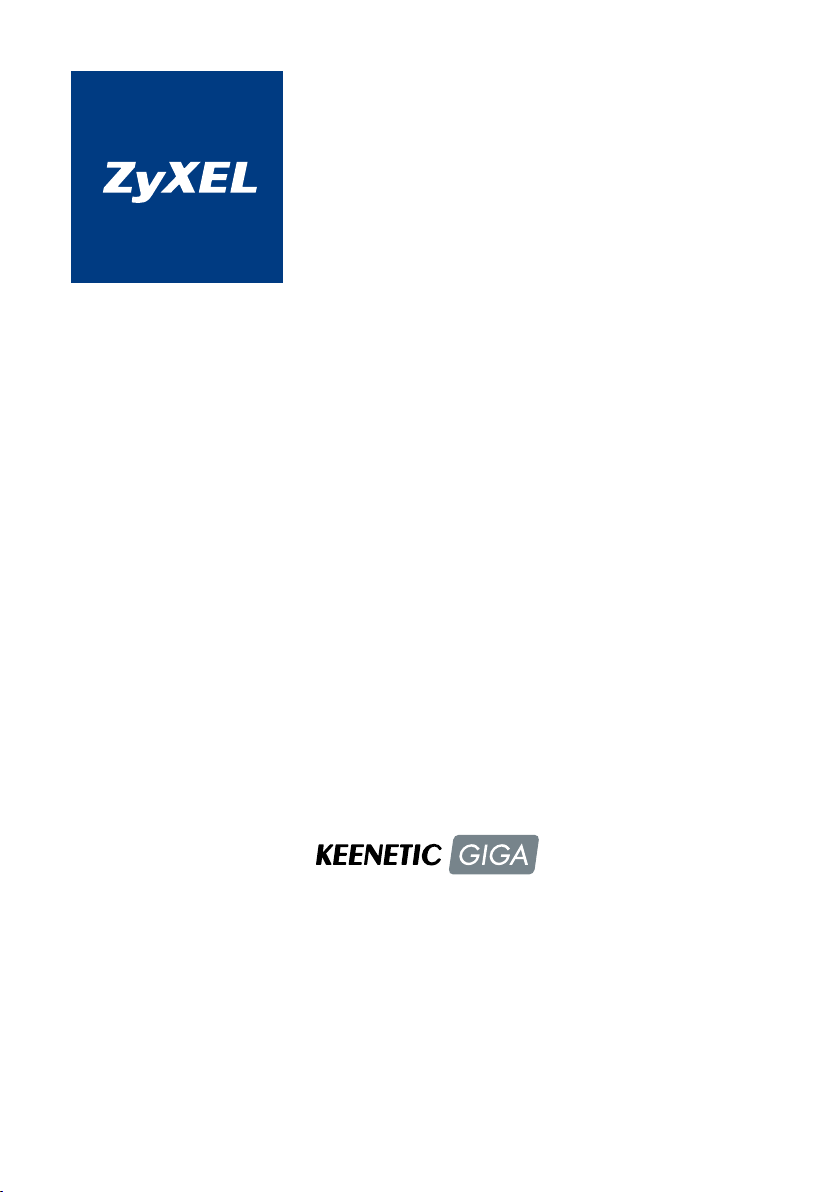
Инструкция
по применению
Интернет‑центр для подключения
по выделенной линии Ethernet,
с точкой доступа Wi‑Fi 802.11n 300 Мбит/с,
коммутатором Gigabit Ethernet
и многофункциональным
двухпортовым хостом USB
Page 2
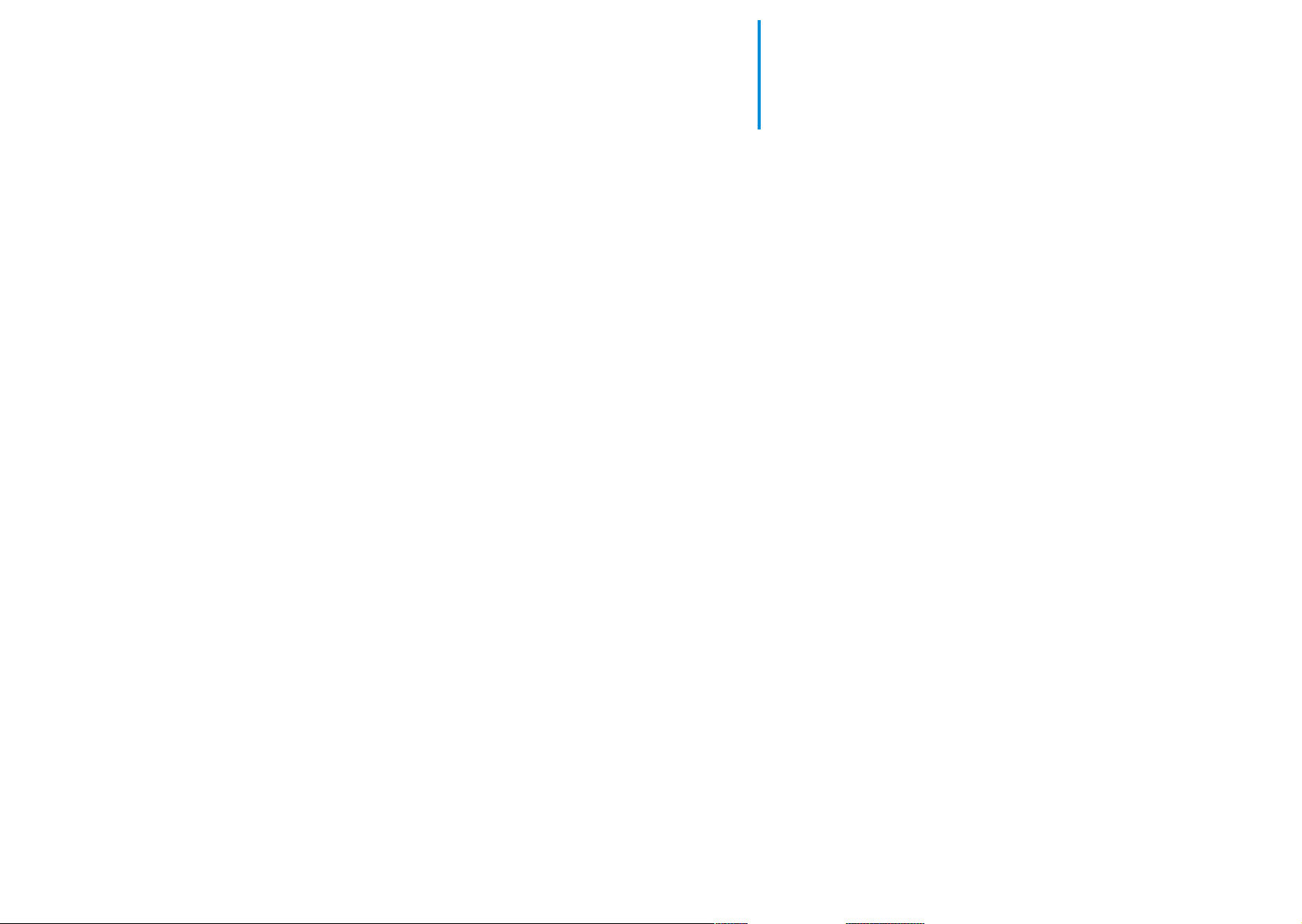
Добро пожаловать
вИнтернет!
Благодарим вас за доверие к интернет‑технике ZyXEL.
Решения для доступа в Интернет — это наша специализация
начиная со времен разработки первого модема вдалеком
1990году. Сегодня мы предлагаем устройства для
широкополосного доступа по технологиям ADSL2+,
VDSL2, Ethernet, 3G, WiMAX, ачтобы Всемирная Сеть
простиралась идовашего дома, интернет‑провайдеры
и корпоративные заказчики широко используют
инфраструктурное оборудование ZyXEL.
Мы находимся рядом с вами с 1992 года и уделяем
пристальное внимание адаптации продукции к местным
условиям. Интернет‑техника ZyXEL проходит тщательное
тестирование в реальных условиях сучетом требований
провайдеров илокальных особенностей сетей. С нашим
Центром информации иподдержки можно бесплатно
связаться из любого населенного пункта, где есть телефон,
для пользователей работают интерактивная система
консультаций и обширная база знаний, на которую
ссылаются ведущие поисковые системы. Вовсех крупных
городах стран СНГ открыты сервисные центры.
Сегодня интернет‑техникой ZуХЕL пользуются миллионы
домашних пользователей, и имя компании для них стало
синонимом надежной связи и выхода в Интернет с первой
попытки. Подключайтесь спомощью интернет‑центра
иприсоединяйтесь. Сеть становится полезнее иинтереснее
с приходом каждого нового пользователя.
Добро пожаловать в Интернет!
Page 3
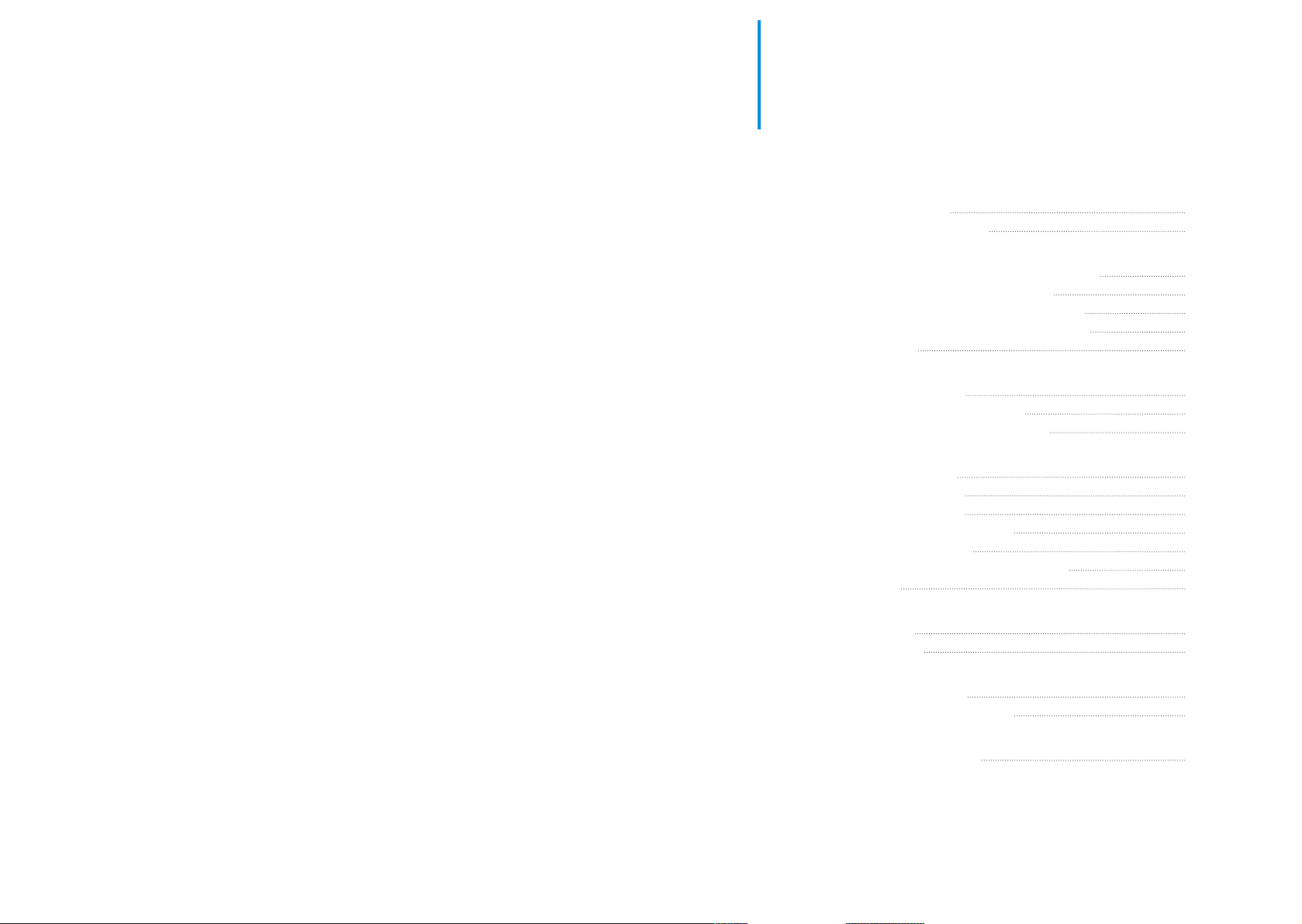
Оглавление
Важная информация 6
Знакомство с Keenetic Giga 8
Основные возможности 10
Конструкция интернет‑центра 12
Подготовка к настройке 16
Рекомендации по безопасному использованию 16
Cценарии применения интернет‑центра 17
Общие рекомендации по беспроводной сети 22
Рекомендации по работе с USB‑накопителями 23
Первое включение 24
Быстрая настройка ZyXELNetFriend 26
Подключение к Интернету 26
Настройка беспроводной сети Wi‑Fi 27
Подключение ресивера IP‑телевидения 27
Настройка через веб‑конфигуратор 28
Вход в веб‑конфигуратор 28
Подключение к Интернету 29
Настройка IP‑телевидения 34
Организация домашней сети Wi‑Fi 34
Работа с USB‑накопителями 36
Встроенный BitTorrent‑клиент Transmission 38
Проброс портов 40
Советы по устранению неполадок 44
Что делать, если… 44
Что делать, чтобы… 46
Поддержка игарантийное обслуживание 52
Поддержка пользователей 52
Гарантийное обслуживание ZyXEL 54
Приложение 56
Технические характеристики 56
5
Page 4
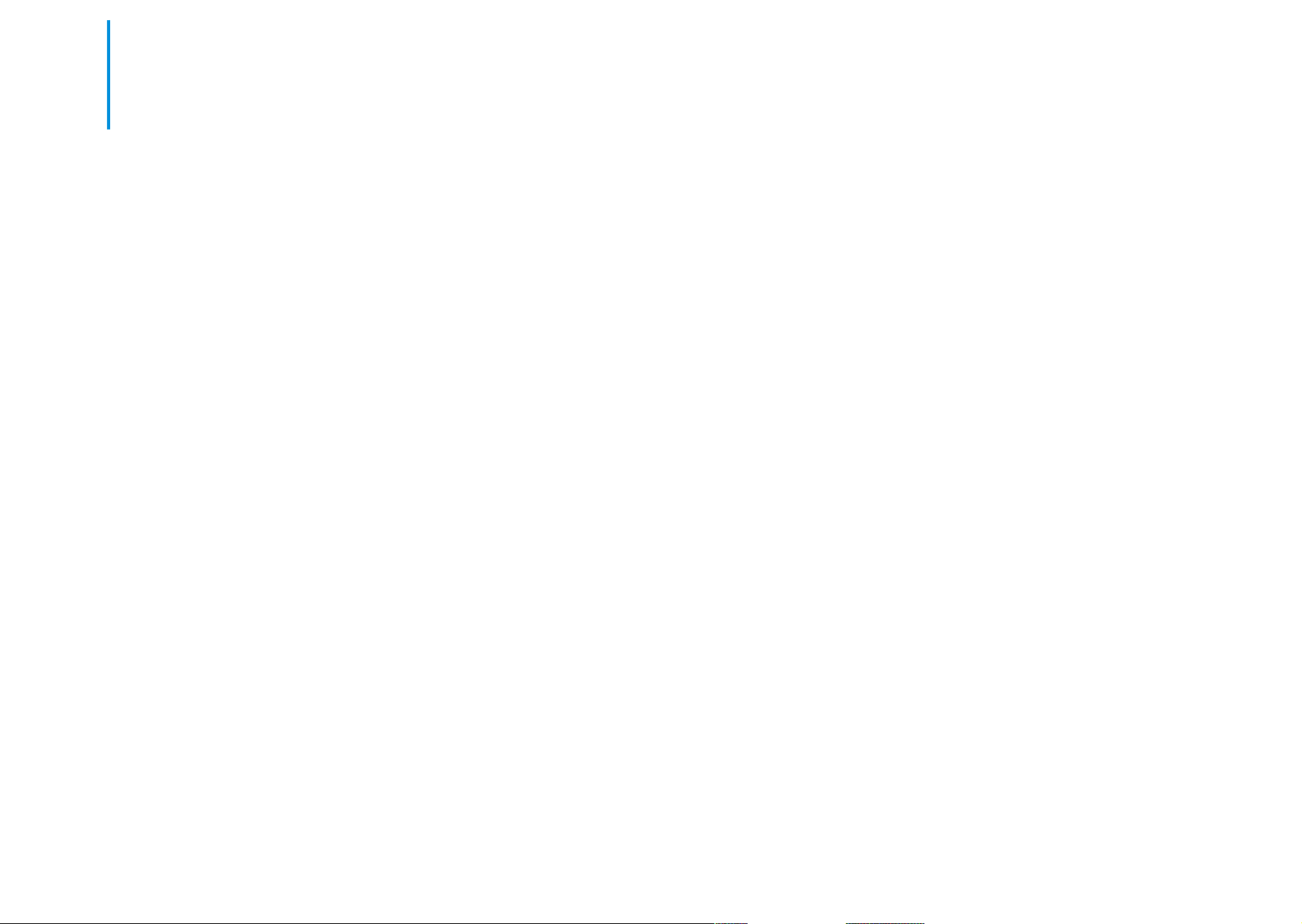
Важная информация
Прилагаемая документация
Перед первым включением
интернет‑центра, пожалуйста,
внимательно ознакомьтесь
сприлагаемой документацией
исохраните ее на будущее.
Мы постоянно совершенствуем
аппаратное и программное
обеспечение, поэтому в продукт
могут быть внесены изменения
и улучшения, не описанные
вприлагаемой документации.
Компания ZyXEL не дает никакой
другой гарантии на продукты
иуслуги, кроме явно указанной
в условиях, прилагаемых ктаким
продуктам иуслугам. Никакая часть
данного документа, кроме главы
«Гарантийное обслуживание ZyXEL»
в разделе «Поддержка игарантийное
обслуживание», неможет
рассматриваться как дополнительные
гарантийные обязательства.
Сервисный код изделия
Сервисный код представляет собой
специальный идентификационный
номер из 15 цифр, который напечатан
на этикетке интернет‑центра
ихранится впамяти устройства.
Припервом подключении к Интернету
сервисный код автоматически
регистрируется в журнале Службы
технической поддержкиZyXEL.
Используя интернет‑центр
KeeneticGiga, вы выражаете
согласие справом компании ZyXEL
автоматически регистрировать
ваше устройство через Интернет
для технической поддержки
игарантийного обслуживания.
Регистрация на сайте ZyXEL
По завершении установки
интернет‑центра мы рекомендуем
вам зарегистрировать его на
региональном веб‑сайте ZyXEL.
Регистрация покупки дает
право на дополнительный год
бесплатной гарантии, возможность
получать по электронной почте
уведомления об обновлениях
для вашего изделия ZyXEL.
Зарегистрированные пользователи
могут узнать дату регистрации
сервисного кода в личном кабинете,
воспользоваться персональной
технической поддержкой
ирядом других преимуществ.
Информация о сертификации
Интернет‑центр ZyXEL KeeneticGiga
одобрен к применению
государственными органами
посертификации. Ознакомиться
сдействующими ввашей
стране сертификатами можно
настранице интернет‑центра на
региональном веб‑сайте ZyXEL.
Срок службы
Установленный производителем
в порядке п. 2 ст. 5 Федерального
закона РФ «О защите прав
потребителей» срок службы
изделия равен 2 годам при условии,
что изделие используется в строгом
соответствии с настоящей
инструкцией и применимыми
техническими стандартами.
Правовые ограничения
на использование систем
беспроводной связи
На территории вашей страны
могут действовать ограничения
наэксплуатацию беспроводного
оборудования Wi‑Fi. Ограничения
могут касаться используемых
частот и мощности передаваемого
сигнала, а также требовать
обязательной регистрации
беспроводного оборудования
ворганах регулирования. Перед
началом эксплуатации беспроводного
оборудования Wi‑Fi убедитесь,
что выбранные вами режимы его
использования не противоречат
требованиям закона и правилам,
действующим в вашей стране.
Информация об
утилизации изделия
Данное изделие не следует
выбрасывать вместе с бытовыми
отходами. По окончании срока
службы изделия обратитесь в местную
администрацию за информацией
о правилах утилизации электронных
отходов в вашем населенном
пункте. Правильная утилизация
способствует сохранению
природных ресурсов, охране
здоровья и окружающей среды.
Адреса и телефоны
Всю необходимую информацию
опродукции ZyXEL вы можете найти
нанаших веб‑сайтах. Для получения
дополнительных сведений или
консультации, пожалуйста, свяжитесь
с нами любым удобным для вас
способом. Контактная информация
указана в разделе «Поддержка
игарантийное обслуживание».
Юридический адрес
изготовителя
ZyXEL Communications Corp., 6
Innovation Road II, Science Park,
Hsinchu, 300, Taiwan, R.O.C.
Тайвань, Синьчжу, Научно‑
индустриальный парк,
Инновейшн‑роуд II, 6, Зайксел
Коммуникейшнз Корп.
Авторские права
© ZyXEL Communications Corp.,
2011. Все права защищены.
Данный интернет‑центр поставляется
с программным обеспечением, на
часть кода которого распространяется
действие стандартной общественной
лицензии GNU GPL и LGPL. Исходный
код вы можете найти на странице
интернет центра на региональном
веб‑сайте ZyXEL. Стекстом лицензии
GNU GPL и LGPL вы можете
ознакомиться на прилагаемом
компакт‑диске (на английском языке).
© Д. В. Тишкин, М. В. Медведев,
ООО «Зайксель Россия», 2011.
Все права защищены.
Воспроизведение, адаптация,
перевод и распространение данного
документа или любой его части
без предварительного письменного
разрешения ZyXEL запрещены —
за исключением случаев,
допускаемых законом об авторском
праве. Названия продуктов или
компаний, упоминаемые в данной
инструкции, могут быть товарными
знаками или знаками обслуживания
соответствующих правообладателей.
6 7
Page 5
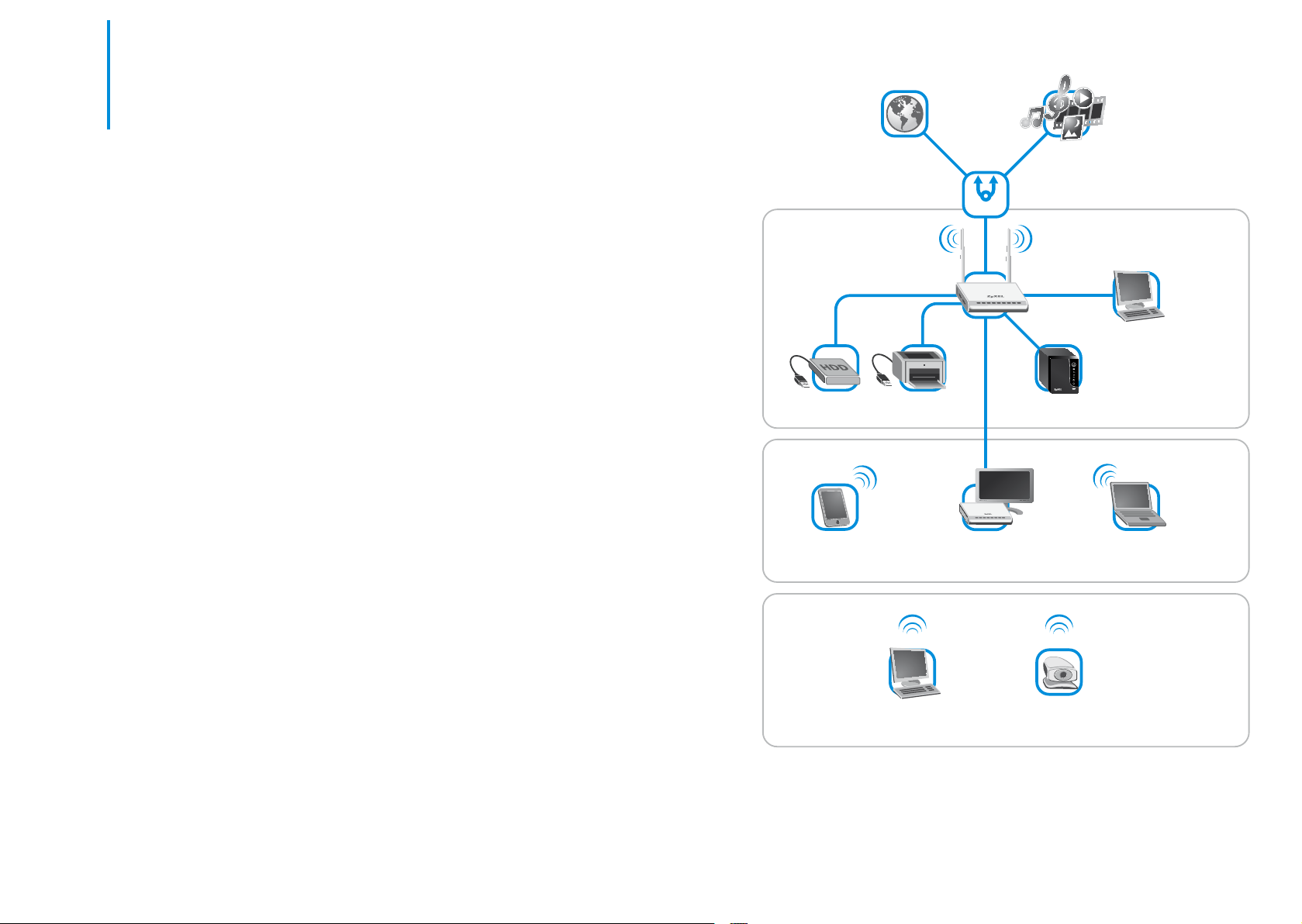
Знакомство с Keenetic Giga
Интернет‑центр Keenetic Giga — это надежное, удобное
и безопасное подключение вашего дома к Интернету, районной
сети и IP‑телевидению по выделенной линии Gigabit Ethernet.
Keenetic Giga объединяет домашнюю компьютерную технику
в сеть, защищает ее от атак из Интернета и кражи информации.
Установив интернет‑центр, вы сможете одновременно выходить
ив Интернет, и в районную сеть с нескольких компьютеров,
обмениваться фотографиями, музыкой идокументами, играть
в многопользовательские онлайн‑игры, совместно использовать
принтер, а также участвовать в файлообменных сетях. Встроенная
точка доступа Wi‑Fi дает свободу перемещения подключенных
к интернет‑центру ноутбуков и других беспроводных устройств.
Интернет‑центр Keenetic Giga оборудован многофункциональным
двухпортовым хостом USB, с помощью которого можно
подключить домашнюю сеть коператору мобильного Интернета
через USB‑модем, открыть сетевой доступ к USB‑накопителю
и организовать сетевую печать на USB‑принтер. Встроенный
BitTorrent‑клиент позволит вам без помощи компьютера участвовать
вобмене файлами с другими пользователями Интернета.
Даже если вы не чувствуете себя специалистом в таких технологиях,
как Ethernet и Wi‑Fi, впервые сталкиваетесь снастройкой
подключения к Интернету и к IP‑телевидению, посторонняя
профессиональная помощь вам не понадобится. Благодаря
полностью локализованной программе ZyXEL NetFriend и удобному
русскоязычному веб‑конфигуратору любой пользователь независимо
от уровня знаний в области компьютеров и сетей может настроить
и запустить интернет‑центр в работу за считаные минуты.
По любому вопросу, связанному с эксплуатацией интернет‑центра,
вам готовы помочь в Центре информации и поддержки ZyXEL.
Основной сценарий применения интернет‑центра
Серверы локальных
Интернет
Интернет-центр
Keenetic Giga
USB-накопитель USB-принтер
Смартфон
Ресивер IP-телевидения
Одновременный доступ
Link Duo
в Интернет и в районную сеть
Сетевой накопитель
ресурсов провайдера.
Районная сеть
Компьютер
Ноутбук или нетбук
Кабинет
Гостиная
Детская
Компьютер
Беспроводная
интернет-камера
8 9
Page 6
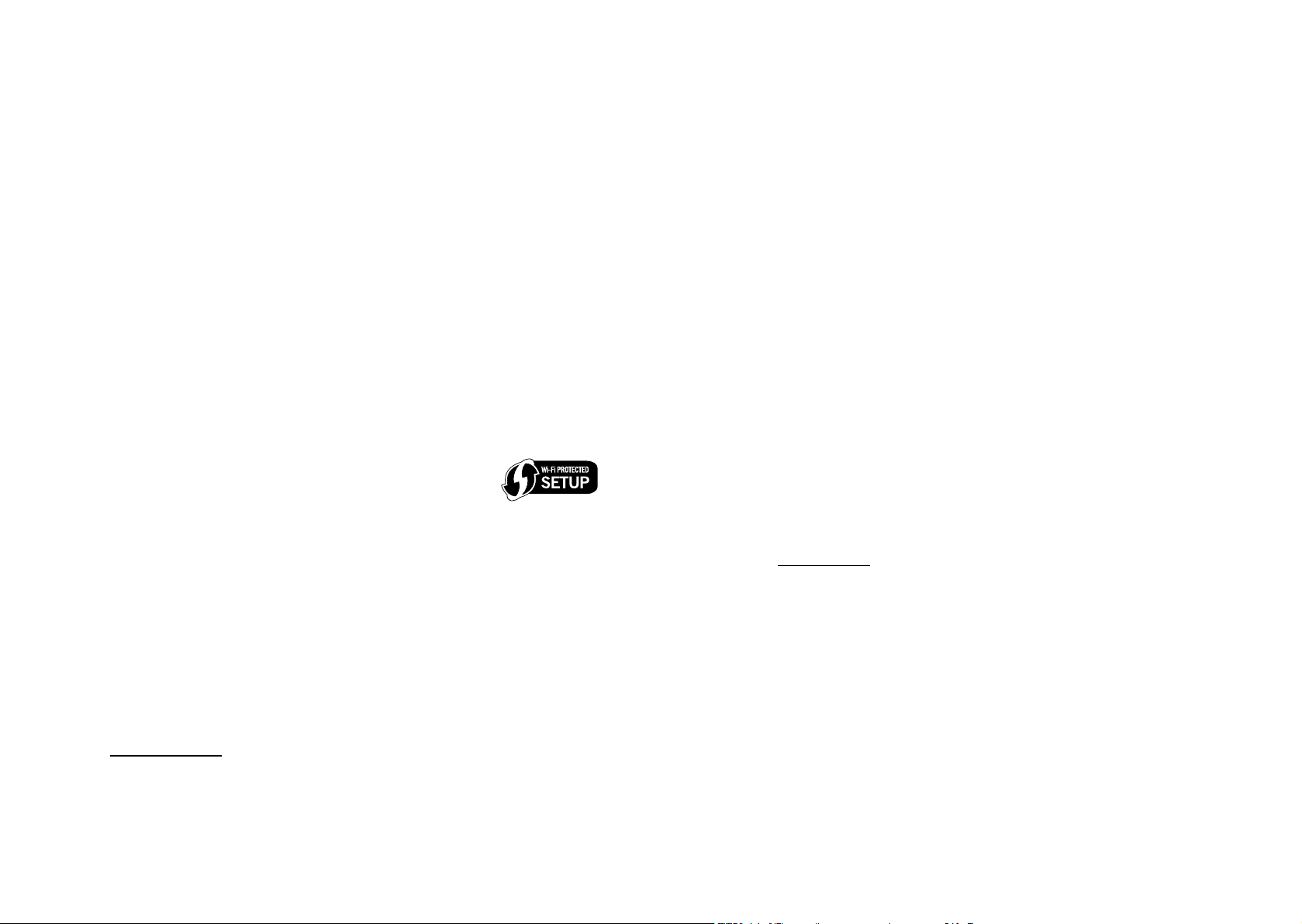
Основные возможности
Доступ в Интернет и в районную сеть по выделенной линии
Интернет‑центр Keenetic Giga разработан для подключения по выделенной
линии Gigabit Ethernet и поддерживает все популярные протоколы доступа,
используемые всетях ведущих провайдеров: PPPoE, PPTP, L2TP, MPPE,
IEEE 802.1X, кроме того, предусмотрено подключение к услугам на базе
VLAN по стандарту IEEE802.1Q. Технология ZyXEL Link Duo позволяет всем
компьютерам домашней сети получить одновременно доступ ивИнтернет,
ив районную сеть по одной выделенной линии. Скорость интернет‑
соединения при подключении по IPoE/PPPoE достигает800Мбит/с*,
при этом интернет‑центр обеспечивает исключительно высокую
производительность для сетевых приложений, требующих значительного
числа одновременных сессий, таких, как μTorrent, BitTorrent, DC и eMule.
Беспроводная сеть Wi‑Fi 802.11n 300 Мбит/с
Встроенный модуль Wi‑Fi позволяет организовать высокоскоростную точку
беспроводного доступа для выхода вИнтернет иработы вдомашней сети
сноутбука, смартфона и других устройствWi‑Fi стандартов IEEE802.11b,
802.11g и802.11n. Благодаря двум антеннам скоэффициентом усиления 5 дБи
обеспечиваются широкая зона покрытия и высокое качество беспроводной
связи на скорости до 300 Мбит/с**. Настроить защищенную сеть Wi‑Fi можно
нажатием кнопки «WPS» (Wi‑Fi Protected Setup). Устройства,
совместимые со стандартом WPS, сопровождаются знаком
«Wi‑Fi PROTECTED SETUP» или эмблемой совместимости
сОСMicrosoft Windows Vista либо Windows7.
В веб‑конфигураторе можно переключить встроенный модульWi‑Fi
из режима точки доступа в режим клиента и подключить
интернет‑центр к существующей беспроводной сети.
Домашняя сеть Gigabit Ethernet
Технология Gigabit Ethernet обеспечивает скорость обмена
данными вдесять раз большую, чем в сетях Fast Ethernet. Поддержка
Ethernet‑кадров увеличенного размера (Jumbo frames) дает прирост
скорости при передаче по сети файлов большого объема, например
аудио‑ или видеотреков, а также фотоальбомов. Keenetic Giga может
работать с любыми компьютерами или сетевыми устройствами
стандарта Ethernet на скорости 10, 100 или 1000 Мбит/с.
* Cкорость зависит от типа подключения, предоставляемого интернет‑провайдером, текущей
загрузки сети провайдера, маршрута передачи данных, а также действий ихарактеристик третьих
субъектов и объектов связи.
** Максимальная скорость соединения на физическом уровне по стандарту IEEE 802.11n садаптерами,
использующими для приема и передачи два пространственных потока и канал 40 МГц.
Действительная скорость зависит от особенностей клиентского оборудования, числа клиентов,
препятствий на пути прохождения сигнала, а также от наличия других беспроводных сетей
ирадиопомех на частотах, близких или совпадающих с частотами рабочих каналов Wi‑Fi.
IP‑телевидение без ограничений
Аппаратно реализованная технология TVport делает возможным
прием каналов IPTV без потери качества даже при загрузке через
интернет‑центр торрентов или файлов на максимальной скорости.
Для просмотра IP‑телевидения можно без дополнительных устройств
и настроек интернет‑центра подключить кнему ресивер IPTV (или
даже несколько ресиверов для телевизоров в разных комнатах),
компьютер и работающие по беспроводной сети Wi‑Fi ноутбуки.
USB‑приложения
Многофункциональный хост‑контроллер USB предоставляет такие
возможности, как подключение к мобильному Интернету через USB‑модемы
3G/4G (поддерживается свыше 30 моделей модемов), сетевое использование
USB‑накопителей и USB‑принтеров. Всепользователи вашей проводной
и беспроводной домашней сети смогут получить доступ к подключенным
устройствам. При подключении жесткого диска можно задействовать
FTP‑сервер иBitTorrent‑клиент Transmission, позволяющий находиться
вфайлообменной сети 24 часа в сутки, освободив от этой задачи компьютер.
Больше возможностей для ваших интернет‑проектов
С интернет‑центром Keenetic Giga вы сможете воплотить в жизнь самые
смелые интернет‑проекты: открыть друзьям доступ к домашнему игровому,
файловому или веб‑серверу, установить сетевую камеру для дистанционного
видеонаблюдения или даже открыть свою интернет‑радиостанцию.
Для дополнительного удобства винтернет‑центр встроен клиент
служб DynDNS, NO‑IP и TZO. Он позволит подключаться из Интернета
ковстроенным приложениям интернет‑центра и открытым сервисам
домашней сети, используя ваше собственное доменное имя, например
my.homeip.net
. Возможность ручного или автоматического (по UPnP)
проброса портов обеспечивает полноценное участие ваших компьютеров
в файлообменных сетях, а игровых приставок — в онлайн‑играх.
Защита домашней сети и безопасная работа
Межсетевой экран с контролем соединений и защитой от атак обеспечивает
двойную защиту домашней сети от угроз из Интернета. Он не требует
настройки и предотвращает несанкционированный доступ к вашим
компьютерам извне. Безопасность беспроводной сети гарантируется
применением стандарта IEEE 802.11i с защитой WPA2. Возможность
транзита VPN‑соединений (PPTP, L2TP) позволяет безопасно подключиться
к офисной сети и работать в любое удобное время на дому.
10 11
Page 7
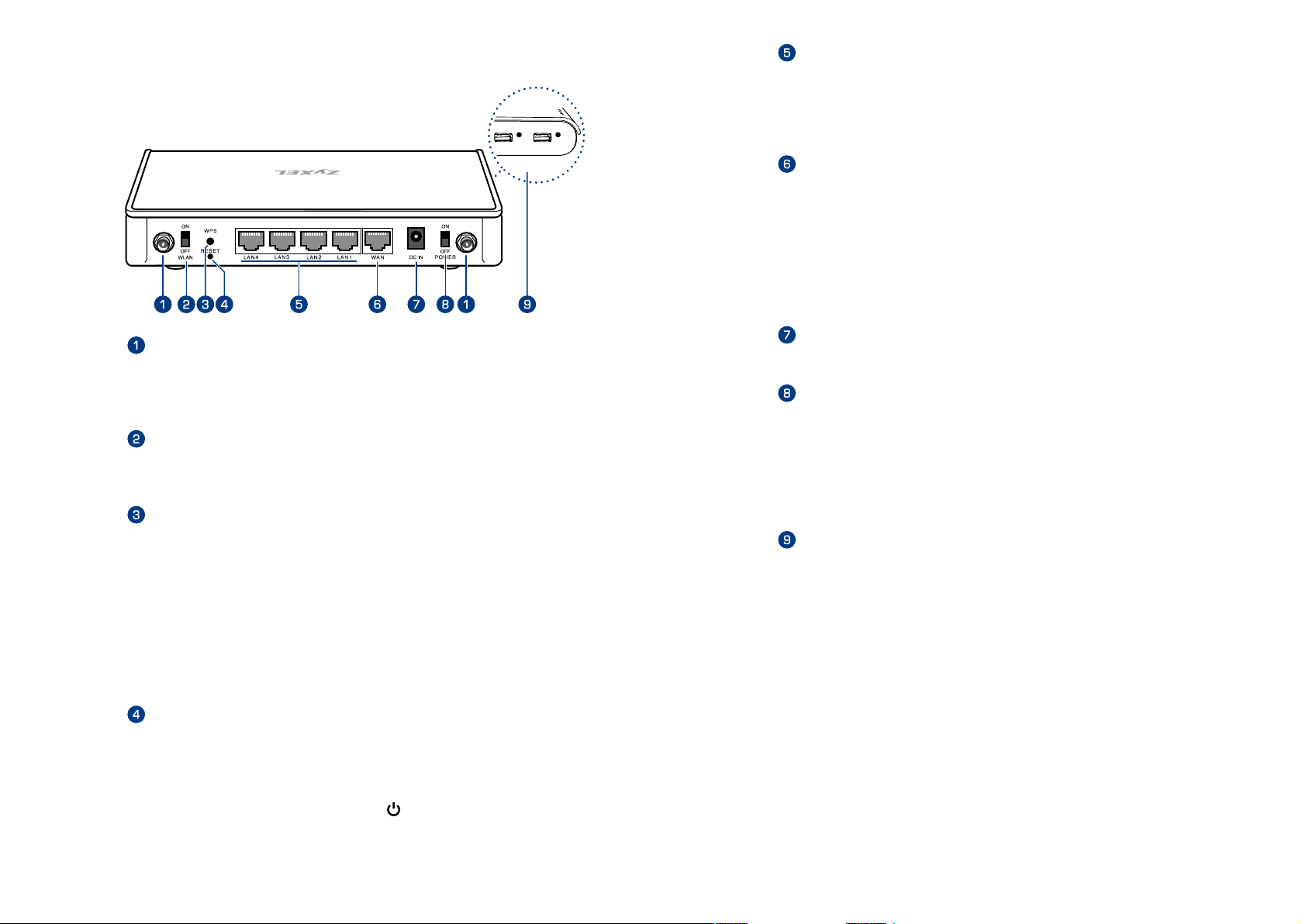
Конструкция интернет‑центра
USB 2USB 1
A B
Разъемы «LAN» (Локальная сеть)
Четыре разъема для подключения компьютеров и других сетевых устройств.
Конструкция интернет‑центра предусматривает подключение и отключение
кабелей Ethernet без прерывания работы, то есть нет необходимости
выключать устройство, когда вы меняете конфигурацию сети.
Разъем «WAN» (Интернет / Локальная сеть)
Разъем, назначение которого зависит отвыбранного
режима работы интернет‑центра.
В режиме «Подключение по выделенной линии Ethernet» разъем «WAN»
предназначен для присоединения кабеля выделенной линии Ethernet
от провайдера или кабеля, идущего от ADSL‑модема. Востальных режимах
разъем «WAN» используется для подключения Ethernet‑устройств
домашней сети точно так же, как и четыре разъема «LAN».
Два разъема для антенн беспроводной сети Wi‑Fi
Накрутите всенаправленные антенны из комплекта поставки
интернет‑центра или другие Wi‑Fi‑антенны сВЧ‑разъемами RP‑SMA (вилка).
Рекомендуемое положение прилагаемых антенн — вертикальное.
Выключатель «WLAN»
Тумблер для оперативного отключения беспроводной сети Wi‑Fi.
В положении «ON» радиомодуль включен, в положении «OFF» — выключен.
Кнопка «WPS» (Настройка беспроводной сети Wi‑Fi)
Кнопка позволяет быстро и безопасно настроить защищенное соединение
между интернет‑центром ибеспроводным устройством Wi‑Fi 802.11g/n,
поддерживающим стандарт WPS. Заодин сеанс можно настроить соединение
только содним устройством. В течение двух минут после нажатия кнопки
встроенная точка доступа будет ожидать соединения с беспроводным
устройством, чтобы выполнить сним согласование параметров сети Wi‑Fi.
На подключаемом беспроводном устройстве может также потребоваться
нажатие кнопки «WPS». При подключении компьютера с операционной
системой Microsoft Windows 7 илиVista следуйте ее инструкциям.
Кнопка «RESET» (Сброс пользовательских настроек)
Используйте эту кнопку, если требуется настроить интернет‑центр
заново или пароль доступа к нему был утерян. Для сброса
настроек нажмите кнопку заостренным предметом и удерживайте
ее нажатой около 10 секунд, до тех пор, пока не погаснут все
индикаторы интернет‑центра. Индикатор
начнет мигать, и через
полминуты устройство загрузится с установками по умолчанию.
Разъем «POWER» (Питание)
Разъем для подключения адаптера питания изкомплекта поставки.
Выключатель питания
Тумблер для включения и выключения питания интернет‑центра.
Вположении «ON» питание включено, в положении «OFF» — выключено.
Интернет‑центр рассчитан на постоянную работу и нетребует ежедневного
отключения питания. При необходимости выключить интернет‑центр,
например навремя длительного перерыва вэксплуатации, рекомендуется
отсоединять адаптер питания от электрической розетки.
Разъемы «USB» и кнопки «A», «B»
Два разъема для подключения совместимых USB‑устройств,
таких, как USB‑накопители, USB‑принтеры и USB‑модемы
для мобильного Интернета3G/4G. Актуальный список
совместимых принтеров и модемов вы можете найти на странице
интернет‑центра Keenetic Giga, посетив веб‑сайт ZyXEL.
Кнопки «А» и «В» предназначены для безопасного отключения
всех подключенных к интернет‑центру USB‑накопителей.
12 13
Page 8
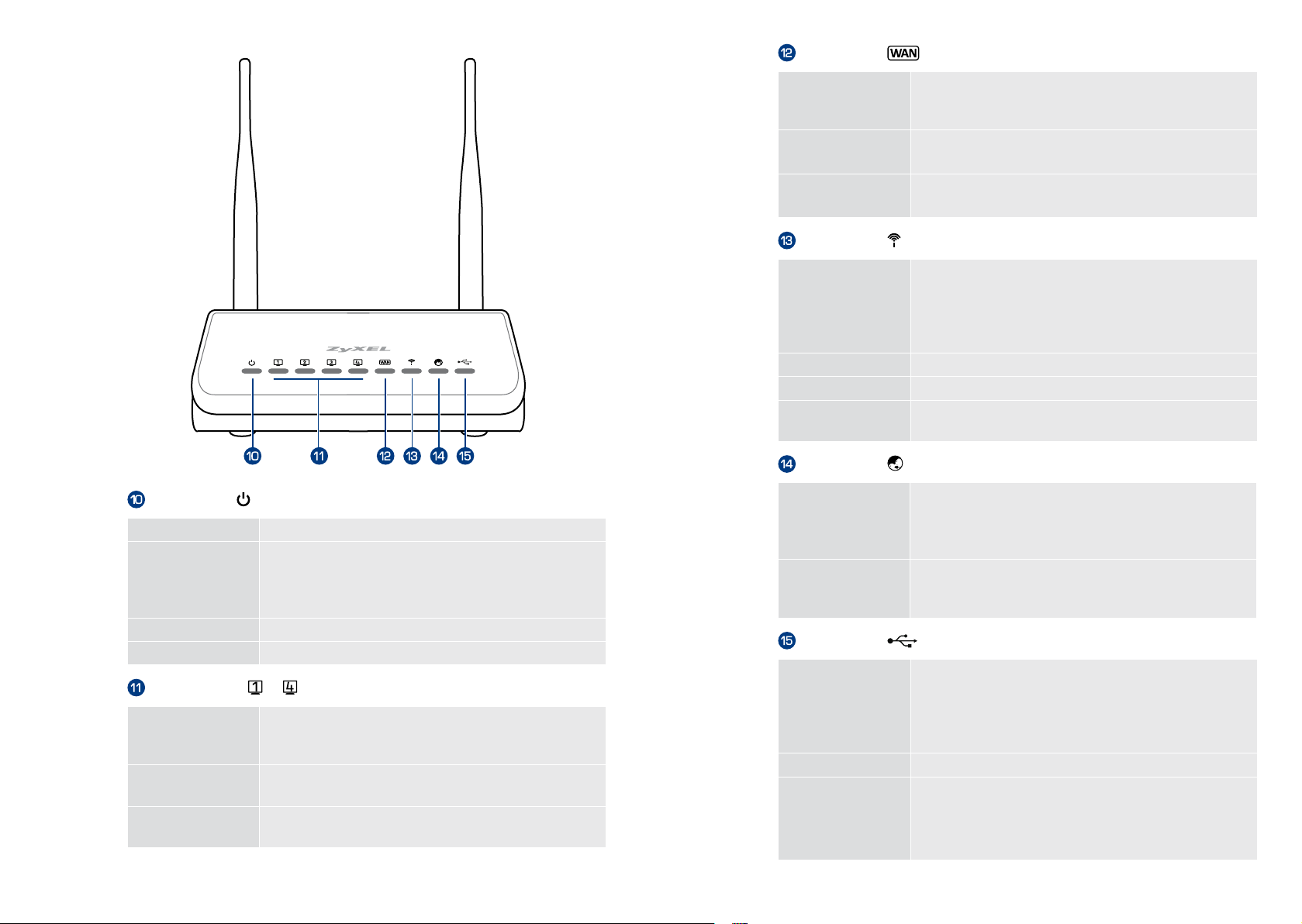
Индикатор (Подключение к разъему «WAN»)
Не горит Нет соединения с сетью провайдера или
другим устройством, подключенным к разъему
«WAN», либо кабель не подключен.
Зеленый,
горит или мигает
Оранжевый,
горит или мигает
Установлено соединение 100 Мбит/с,
идетпередача информации.
Установлено соединение 1 Гбит/с,
идетпередача информации.
Индикатор (Беспроводная сеть Wi‑Fi)
Не горит Сеть Wi‑Fi выключена. Чтобы ее включить,
переведите тумблер «WLAN» накорпусе
интернет‑центра вположение «ON»
иудостоверьтесь, что беспроводная сеть Wi‑Fi
включена в веб‑конфигураторе (стр. 35).
Горит Сеть Wi‑Fi включена.
Мигает, быстро Идет передача информации по беспроводной сети.
Мигает, медленно Запущен сеанс быстрой настройки беспроводного
соединения по технологии WPS.
Индикатор (Параметры IP / Авторизация в сети провайдера)
Индикатор (Статус)
Не горит Интернет‑центр выключен.
Мигает редко Интернет‑центр готовится к работе
(загружается). Если индикатор продолжает
мигать спустя две минуты после включения,
возможно, интернет‑центр неисправен.
Мигает часто Обновление микропрограммы.
Горит Интернет‑центр включен ифункционирует нормально.
Индикаторы … (Подключение к разъемам «LAN»)
Не горит Нет соединения с устройством, подключенным
к разъему «LAN» с соответствующим
номером, или кабель не подключен.
Зеленый,
горит или мигает
Оранжевый,
горит или мигает
Установлено соединение 100 Мбит/с,
идетпередача информации.
Установлено соединение 1 Гбит/с,
идетпередача информации.
Не горит Интернет‑центр не получает от провайдера
параметры IP (при подключении без
авторизации) или не может авторизоваться
по протоколу PPTP / L2TP / PPPoE / 802.1x.
Горит Параметры IP для подключения
кИнтернету установлены / авторизация по
протоколу PPPoE / 802.1x пройдена.
Индикатор (Подключение к разъемам «USB»)
Не горит Интернет‑центр не обнаружил совместимое
оборудование, подключенное к разъемам
«USB», или USB‑устройство не готово кработе.
Наинициализацию некоторых USB‑устройств
интернет‑центру может потребоваться до 30 секунд.
Горит Подключенное USB‑устройство готово к работе.
Мигает Остановка подключенных USB‑накопителей,
запущенная кнопкой «A» или «B».
Индикатор перестанет мигать, когда все накопители
будут готовы к безопасному отключению.
14 15
Page 9
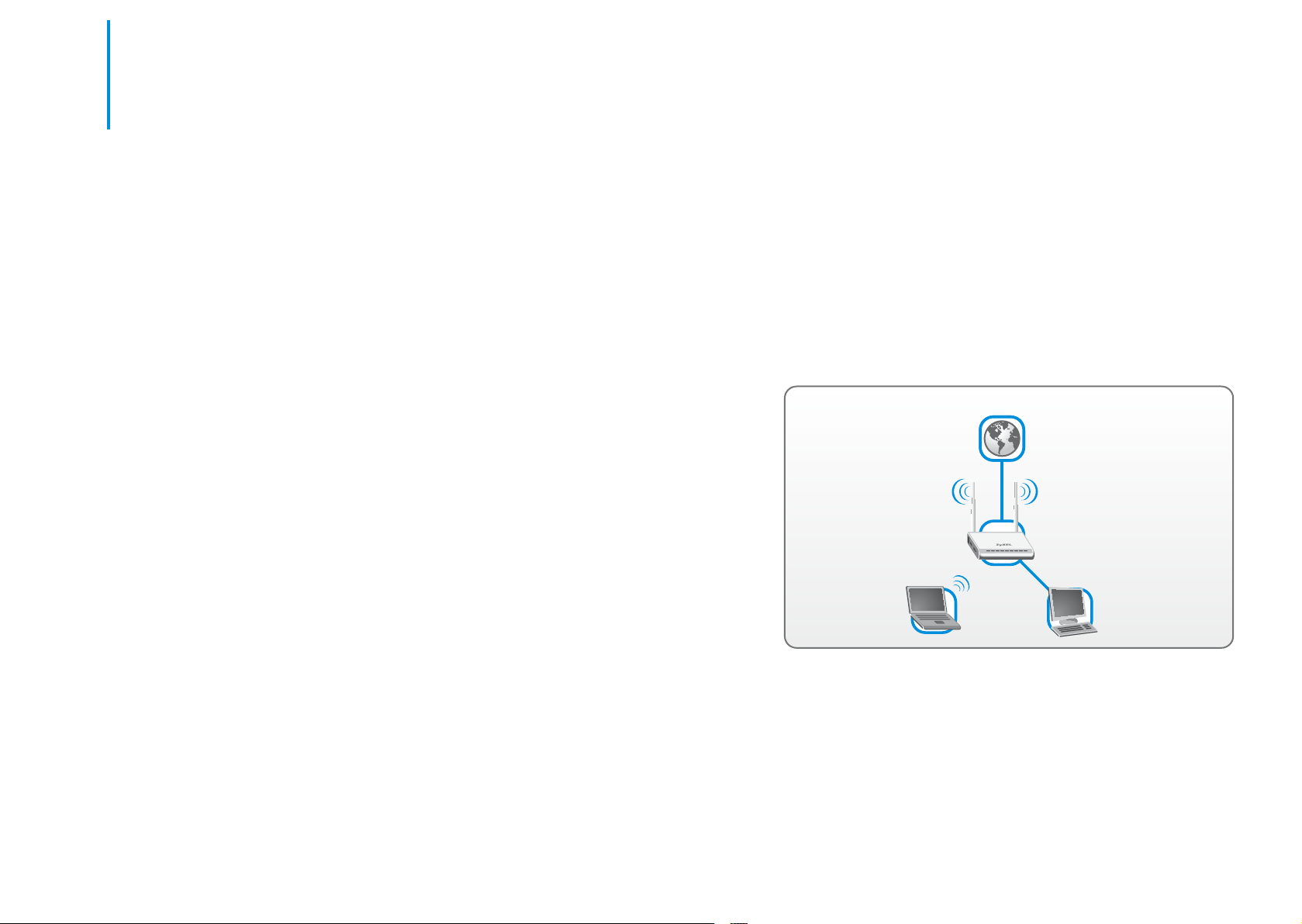
Подготовка к настройке
Перед началом работы с интернет‑центром внимательно
изучите приведенные ниже рекомендации.
Рекомендации по безопасному использованию
Ӝ Интернет‑центр предназначен для эксплуатации в сухом, чистом и хорошо
проветриваемом помещении в стороне от мощных источников тепла.
Ӝ Не устанавливайте его на улице и в местах с повышенной влажностью.
Ӝ Не включайте адаптер питания, если его корпус или
кабель повреждены. Перед включением убедитесь, что
электрическая розетка исправна и напряжение в сети
соответствует указанному на этикетке адаптера питания.
Ӝ Используйте адаптер питания только из комплекта поставки изделия.
Ӝ В процессе работы устройство нагревается, поэтому:
Ӝ не устанавливайте интернет‑центр в местах с температурой воздуха,
превышающей 40 °С, в закрытых шкафах и полостях, а также
на другие изделия или предметы, которые могут нагреваться;
Ӝ не накрывайте устройство и не ставьте на него никаких предметов;
Ӝ следите за тем, чтобы ничто не загораживало вентиляционные
отверстия в корпусе, своевременно очищайте их от пыли.
Ӝ Никогда не вскрывайте и не пытайтесь самостоятельно
обслуживать интернет‑центр и его адаптер питания.
Ӝ Протирайте корпус и адаптер питания влажной тканью,
смоченной в мягком моющем средстве. Всегда выключайте
интернет‑центр перед тем, как приступить к его чистке.
Ӝ Избегайте попадания жидкости внутрь корпуса интернет‑центра
и его адаптера питания. Если это произошло, немедленно отключите
устройство и тщательно просушите перед повторным включением.
Ӝ Отключайте адаптер питания от электрической розетки
при длительных перерывах в эксплуатации.
Cценарии применения интернет‑центра
Выберите один из базовых сценариев, описанных ниже, иподключите
оборудование в соответствии с предложенной схемой.
Подключение к Интернету по выделенной линии Ethernet
Кабель выделенной линии Ethernet от провайдера, оканчивающийся
стандартным 8‑контактным коннектором с защелкой, должен быть проложен
до места расположения интернет‑центра иподключен кего разъему «WAN».
Если в договоре с провайдером указан MAC‑адрес другого устройства,
например вашего компьютера, перед подключением кабеля выделенной
линии сообщите провайдеру MAC‑адрес интернет‑центра.
Важно: Винтернет‑центре предусмотрена возможность смены
MAC‑адреса, однако недопускается использование MAC‑адреса устройства,
подключаемого кинтернет‑центру. Поэтому при необходимости назначить
интернет‑центру MAC‑адрес, вашего компьютера, обязательно установите
на этом компьютере произвольный MAC‑адрес, не совпадающий нисодним
MAC‑адресом в вашей домашней сети, например: 000000000001.
Подключение по выделенной линии Ethernet
Выделенная линия
Ethernet
WAN
Интернет-центр
Keenetic Giga
LAN 1
Ноутбук
Для организации домашней сети вы можете использовать встроенную точку
доступа Wi‑Fi и четыре разъема «LAN». Все подключаемые устройства должны
быть оборудованы сетевым адаптером Wi‑Fi или Ethernet. Интернет‑центр
по протоколу DHCP автоматически назначит им параметры IP. Общие
рекомендации по работе вбеспроводной сети приведены на стр. 22.
Важно: Для подключения к интернет‑центру устройств Gigabit Ethernet
используйте 8‑жильные сетевые кабели 5‑й или более высокой категории.
К разъемам «USB» можно подключить накопитель для работы
встроенного BitTorrent‑клиента ифайлового сервера FTP, а также
совместимый принтер для организации сетевой печати.
Компьютер
16 17
Page 10
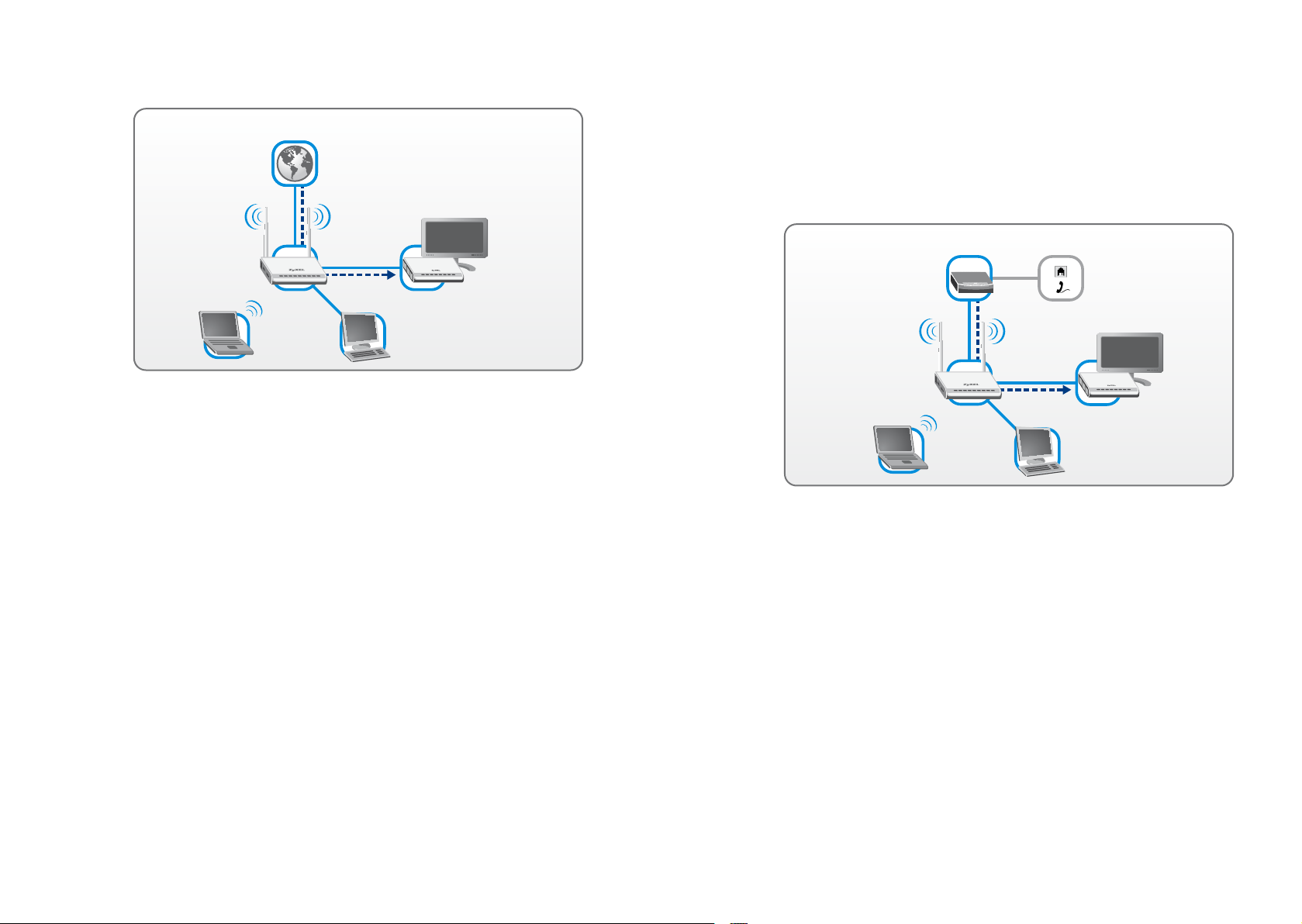
Если провайдер предоставляет по выделенной линии Ethernet
услугу интерактивного цифрового телевидения, вы можете смотреть
каналы IPTV как на экране телевизора, так и на компьютере.
Подключение по выделенной линии Ethernet суслугой IP-телевидения
Выделенная линия
Ethernet
Подключение к Интернету и IPTV через ADSL‑модем
Если соединение с интернет‑провайдером устанавливается по
телефонной линии с помощью ADSL‑модема, вместо кабеля выделенной
линии к интернет‑центру KeeneticGiga необходимо Ethernet‑кабелем
подключить ваш ADSL‑модем. В частности, если к модему был подключен
компьютер, отсоедините Ethernet‑кабель от компьютера и вставьте
освободившийся конец в разъем «WAN» интернет‑центра. Кабелем из
комплекта поставки интернет‑центра соедините освободившийся сетевой
разъем компьютера с любым разъемом «LAN» интернет‑центра.
WAN
LAN 1
LAN 4
Сигнал IPTV
Ресивер IPTV
Компьютер
Интернет-центр
Keenetic Giga
Ноутбук
Ӝ Для просмотра IPTV на телевизоре
Вам потребуется ресивер IPTV (называемый также декодером или
телевизионной приставкой), который обычно рекомендуется или выдается
провайдером услуги. Технология TVport позволяет подключать ресивер
напрямую клюбому разъему «LAN» интернет‑центра без промежуточного
коммутатора, путаницы с проводами и дополнительных настроек.
Подключите ресивер IPTV непосредственно к одному из
разъемов «LAN» интернет‑центра обычным Ethernet‑кабелем,
как показано на схеме. Соедините телевизор сресивером
IPTV согласно сопровождающей их документации.
Всетях некоторых провайдеров может потребоваться вручную указать
разъем «LAN», к которому подключен ресивер IPTV. Это можно сделать
в программе NetFriend (стр. 27) или через веб‑конфигуратор (стр. 34).
Ӝ Для просмотра IPTV накомпьютере
Достаточно установить на компьютер или ноутбук специальную
программу для просмотра IPTV и подключить их кинтернет‑центру
по проводной или беспроводной домашней сети.
Всетях некоторых провайдеров может потребоваться прописать
винтернет‑центре дополнительный статический маршрут для IPTV (стр. 30).
Подключение через ADSL-модем
ADSL-модем
Розетка телефонной
линии
WAN
WAN
LAN 1
LAN 4
Сигнал IPTV
Ресивер IPTV
Компьютер
Интернет-центр
Keenetic Giga
Ноутбук
Дальнейшая настройка интернет‑центра будет зависеть от
того, вкаком режиме работает ваш ADSL‑модем:
Ӝ Если для выхода вИнтернет компьютер устанавливает
PPPoE‑подключение, значит, ваш модем работает врежиме моста
(Bridge Mode). Настройка интернет‑центра для этого случая
приводится в главе «Подключение к Интернету» (стр. 31).
Ӝ Если компьютеру для выхода вИнтернет не требуется устанавливать
PPPoE‑подключение, значит, ваш модем работает врежиме
маршрутизатора (Routing Mode). Если при этом в ваши планы не
входит изменение настроек модема, то с помощью встроенного
веб‑конфигуратора следует перевести интернет‑центр
врежим «Точка беспроводного доступа Wi‑Fi» (стр. 29).
Важно: Чтобы полностью использовать все функции интернет‑центра
(в первую очередь — высокопроизводительный маршрутизатор для
работы с торрентами и поддержки IP‑телевидения), рекомендуется
перевести ADSL‑модем в режим моста. За дополнительной информацией
обратитесь кдокументации, сопровождающей ваш ADSL‑модем.
18 19
Page 11

Подключение к мобильному Интернету
через USB‑модем 3G или 4G
Для подключения к мобильному Интернету необходимо, чтобы USB‑модем
находился в зоне действия услуги вашего оператора. Желательно
располагать его вблизи окна, на открытом пространстве, не загороженном
токопроводящими предметами (такими, как металлические шкафы,
решетки, металлизированные пластмассы и пленки), ослабляющими сигнал
сети мобильного оператора. Рекомендуется подключать модем через
USB‑удлинитель и не располагать рядом с Wi‑Fi‑антеннами интернет‑центра.
Подключение через USB-модем 3G или 4G
Подключение к интернет‑провайдеру
по беспроводной сети Wi‑Fi
Интернет‑центр Keenetic Giga может работать в режиме подключения
кпровайдеру по беспроводной сети Wi‑Fi, как показано на схеме ниже. Для
организации домашней сети при этом можно использовать разъем «WAN»
ичетыре разъема «LAN». Интернет‑центр автоматически назначит параметры
IP всем устройствам домашней сети по протоколу DHCP иобеспечит
выход в Интернет с каждого из них. К разъемам «USB», аналогично другим
сценариям, можно подключить USB‑принтер и USB‑накопитель. Чтобы
организовать домашнюю беспроводную сеть, подключите к любому
сетевому разъему интернет‑центра отдельную точку доступа Wi‑Fi.
USB-модем
LAN1
USB
Компьютер
Оператор мобильного
Интернета
Интернет-центр
Keenetic Giga
Ноутбук
Выбрав в веб‑конфигураторе режим подключения к Интернету
через USB‑модем 3G или 4G, для организации домашней сети вы
можете использовать встроенную точку беспроводного доступа,
разъем «WAN» ичетыре разъема «LAN» — независимо от того,
установлено соединение смобильным Интернетом или нет.
Ко второму разъему «USB» можно подключить
совместимый принтер или USB‑накопитель.
Важно: Не подключайте кабель выделенной линии от провайдера
кинтернет‑центру, работающему в режиме подключения через USB‑модемы!
Интернет‑центр ZyXEL Keenetic Giga сертифицирован
по программе «Yota Ready» для работы с USB‑
модемами, выпускаемыми под маркой Yota.
Просто подсоедините модем Yota кразъему
«USB» интернет‑центра, и ваша домашняя сеть
автоматически подключится кИнтернету 4G.
Подключение по беспроводной сети Wi-Fi
Интернет-центр
Keenetic Giga
Компьютер
LAN1
LAN 2
Компьютер
Точка доступа Wi-Fi
интернет-провайдера
Оптимальное расположение интернет‑центра для приема сигнала Wi‑Fi
определяется опытным путем. По возможности установите его вблизи окна,
так чтобы никакие токопроводящие предметы, например металлические
решетки в оконных проемах, металлизированные пластмассы и пленки,
не загораживали открытое пространство перед интернет‑центром
ине ослабляли беспроводной сигнал. Следите, чтобы интернет‑центр
не попадал под воздействие прямых солнечных лучей идождя.
В зоне неустойчивого приема можно улучшить качество связи спомощью
направленной антенны Wi‑Fi 2,4 ГГц MIMO 2x2 (приобретается отдельно).
Важно: Не подключайте кабель выделенной линии от провайдера
кинтернет‑центру, работающему в режиме подключения к Интернету по Wi‑Fi!
20 21
Page 12

Общие рекомендации по беспроводной сети
Скорость в домашней сети Wi‑Fi
На скорость беспроводной связи может влиять множество факторов. Прежде
всего это настройки и особенности клиентского оборудования, радиопомехи
в диапазоне частот 2,4 ГГц, предметы напути распространения сигнала, число
клиентов в одной сети и удаленность их от точки доступа.
Придерживайтесь следующих рекомендаций при организации сети Wi‑Fi:
Ӝ Выбирайте радиоканал, не занятый беспроводными
сетями, соседствующими с вашей.
Ӝ Устанавливайте интернет‑центр ближе к геометрическому
центру вашей сети и на отдалении от приборов, служащих
источником радиопомех, таких, как микроволновые печи.
Ӝ Располагайте всенаправленные антенны интернет‑центра вертикально
для распространения сигнала в горизонтальной плоскости.
Ӝ Для максимальной скорости и дальности связи используйте стандарт
IEEE 802.11n c каналом 40 МГц, если это не противоречит требованиям
закона в вашей стране или стране пребывания. При включении
режима 802.11n интернет‑центр готов к работе с каналом 40 МГц.
Ӝ Обязательно посетите веб‑сайты производителей ваших
беспроводных устройств и ноутбуков, чтобы проверить
наличие новых версий драйверов и других обновлений.
Безопасность информации в сети Wi‑Fi
Точка доступа интернет‑центра по умолчанию включена в режиме
открытой сети. Такая сеть не безопасна, так как к ней может
подключиться любой желающий, получив доступ квашим компьютерам
ивозможность пользоваться Интернетом за ваш счет. Если создание
открытой сети не входит в ваши планы, защитите ее. Кзащищенной
сети невозможно подключиться или понять передаваемую вней
информацию, не зная пароль (ключ безопасности сети).
Рекомендуется установить максимальную защиту сети (WPA2‑PSK AES)
ииспользовать ключ безопасности длиной не менее 15 символов,состоящий
изпрописных и строчных букв, цифр и других печатных знаков.
Важно: По стандарту IEEE 802.11n допускается использовать открытую
сеть или сеть с защитой WPA2 AES. При выборе защиты WEP или TKIP
максимальная скорость беспроводной сети упадет до 54 Мбит/с.
Если вы не будете использовать беспроводную сеть несколько дней,
например во время отпуска, рекомендуется выключить ее.
Рекомендации по работе с USB‑накопителями
Во всех режимах работы интернет‑центра к нему можно подключить
внешние накопители с интерфейсом USB2.0, будь то диски HDD
иSSD или флэш‑накопители, и использовать их для сетевого
доступа к данным, а также для запуска и автономной работы
встроенного в интернет‑центр BitTorrent‑клиента Transmission.
Важно: Не используйте флэш‑накопители для работы BitTorrent‑клиента
Transmission, так как частая перезапись информации может повредить их.
По умолчанию все USB‑приложения в интернет‑центре выключены.
Включить их можно через встроенный веб‑конфигуратор (стр. 36).
Подключение USB‑накопителей
Подсоедините накопитель ксвободному разъему «USB» интернет‑центра
непосредственно или через дополнительный USB‑удлинитель.
Интернет‑центр автоматически распознает и установит накопитель
всистеме. Если накопитель содержит несколько основных разделов, они
будут обозначаться как «DISK_A1», «DISK_A2» и т. д. Интернет‑центр может
работать с разделами NTFS, FAT, FAT32, EXT2, EXT3. Нерекомендуется
использовать накопители с расширенными разделами.
Важно: Остановите все подключенные к интернет‑центру накопители,
прежде чем подсоединить кнему еще один (см.«Безопасное отключение
USB‑накопителей» ниже). После подсоединения нового накопителя
интернет‑центр автоматически подключит все остановленные накопители.
Безопасное отключение USB‑накопителей
Всегда останавливайте все подключенные USB‑накопители, прежде чем
выключить или отсоединить даже один из них, атакже перед тем, как
выключить или перезапустить интернет‑центр. Иначе USB‑накопители
иинформация, хранящаяся на них, могут быть повреждены.
Чтобы остановить USB‑накопители, зайдите ввеб‑конфигуратор
ивколонке «USB‑накопитель» щелкните кнопку «Отключить»
напротив каждого установленного диска. После того как сведения
обо всехдисках исчезнут, можно безопасно отсоединить
USB‑накопитель, выключить или перезапустить интернет‑центр.
Остановить сразу все подключенные USB‑накопители можно простым
нажатием кнопки «A» на корпусе интернет‑центра. После того как
индикатор
накопитель, выключить или перезагрузить интернет‑центр.
перестанет мигать, можно безопасно отсоединить
22 23
Page 13

Первое включение
Для настройки интернет‑центра, независимо от выбранного вами
сценария применения, потребуется компьютер с сетевым адаптером
Ethernet, настроенным на автоматическое получение IP‑адреса.
Важно: Если в договоре с провайдером указан MAC‑адрес другого
устройства, например вашего компьютера, перед подключением кабеля
выделенной линии сообщите провайдеру MAC‑адрес интернет‑центра.
1 Перед началом установки
рекомендуется выключить
компьютер. Включите интернет‑центр
вэлектросеть через адаптер
питания из комплекта поставки.
Подождите минуту, до тех пор, пока
индикатор
перестанет мигать и будет
гореть непрерывно.
интернет‑центра
2 Подключите интернет‑центр
к компьютеру, с которого будет
производиться настройка.
Для этого соедините разъем
«LAN1» на интернет‑центре
с Ethernet‑адаптером
компьютера, используя
прилагаемый сетевой кабель.
LAN 1
3 Включите компьютер и дождитесь
загрузки операционной системы.
Приправильном подключении
ккомпьютеру на интернет‑центре
загорится индикатор
.
4 Вставьте в дисковод компьютера
5 Есливам нужно в несколько простых
шагов подключиться кИнтернету по
выделенной линии, выберите в меню
пункт «Быстрая настройка ZyXEL
NetFriend».*
Для настройки других режимов
работы интернет‑центра выберите
вменю пункт «Веб‑конфигуратор».
компакт‑диск, входящий в комплект
поставки интернет‑центра.
На экране автоматически появится
меню диска. Если автоматический
запуск не происходит, найдите
на компакт‑диске файл
autorun.exe и запустите его.
* Если у вас есть доступ в Интернет, желательно установить последнюю версию программы NetFriend,
доступную на веб‑странице
http://zyxel.ru/netfri end
24 25
Page 14

Быстрая настройка
ZyXELNetFriend
Программа ZyXEL NetFriend позволяет настроить интернет‑центр
в диалоговом режиме без предварительного изучения подробных
инструкций и технических деталей. Ее работа всегда начинается с поиска
устройств ZyXEL вдомашней сети и состоит из нескольких последовательных
шагов. На каждом шаге NetFriend сообщает о текущем состоянии процесса
и предлагает ввести или подтвердить необходимые параметры настройки.
Для навигации по шагам предназначены кнопки «Далее» и «Назад».
Подключение к Интернету
Программа ZyXEL NetFriend позволяет настроить подключение кИнтернету
по выделенной линии Ethernet. Для настройки других способов
подключения воспользуйтесь встроенным веб‑конфигуратором (стр. 28).
1. В главном меню программы щелкните «Подключение к Интернету».
2. В предложенных списках выберите вашу страну, город, провайдера
и предоставляемую вам услугу. Если вы не нашли своего провайдера,
установите флажок «Моего провайдера нет в списке» и на следующем шаге
укажите параметры подключения, предоставленные вашим провайдером.
Настройка беспроводной сети Wi‑Fi
Щелкните в главном меню пункт «Настройка беспроводной сетиWi‑Fi».
Будет произведено сканирование частот для определения оптимального
радиоканала. Затем программа предложит вам набор готовых настроек.
Вы можете изменить их, например указать другое имя для вашей сети,
по которому ее можно будет отличать при подключении, выбрать режим
защиты, поддерживаемый всеми беспроводными устройствами вашей сети.
Чтобы вы не забыли установленные параметры беспроводной сети,
NetFriend сохранит их в текстовый файл на рабочем столе Windows.
Важно: Подключение компьютеров к беспроводной сети следует
начинать только после завершения работы программы NetFriend.
Подключение ресивера IP‑телевидения
В общем случае для подключения ресивера IPTV никакие дополнительные
настройки не требуются. Просто подключите ресивер к одному из разъемов
«LAN» интернет‑центра. После включения ресивер получит от провайдера
необходимые настройки и будет готов к приему сигнала IP‑телевидения.
В сетях некоторых провайдеров может потребоваться назначить
выделенный разъем «LAN» для подключения ресивера. Это можно сделать
в меню «Подключение ресивера IP‑телевидения». Убедитесь, что ресивер
IPTV подключен кразъему ссоответствующим номером. По завершении
настроек выключите питание ресивера IPTV ивключите его снова.
3. Введите ваш персональный логин и пароль для доступа в Интернет,
выданные вашим провайдером. Обратите внимание на то, что
они могут содержать как прописные, так и строчные буквы.
4. Далее NetFriend выполнит необходимые настройки и проконтролирует
подключение к Интернету. При обнаружении неполадок программа
предложит подробные рекомендации по их устранению.
26 27
Важно: Разъем «LAN», назначенный для подключения ресивера
IP‑телевидения, будет отключен от домашней сети и Интернета.
Page 15

Настройка через
веб‑конфигуратор
Встроенный веб‑конфигуратор позволяет пользователю самостоятельно
настроить все функции интернет‑центра. Его интерфейс русифицирован,
ивам не составит большого труда разобраться с настройками.
Важно: В описании веб‑конфигуратора используются сокращения
типа Интернет Подключение, которые означают необходимость
последовательно щелкнуть в главном меню указанные пункты (в данном
случае это «Интернет» и «Подключение»). Для сохранения настроек,
выполненных в любом меню, нужно щелкнуть на кнопке «Применить».
Вход в веб‑конфигуратор
На компьютере, подключенном к интернет‑центру, запустите веб‑
браузер и в его адресной строке введите IP‑адрес интернет‑центра
(поумолчанию 192.168.1.1). В появившемся окне укажите имя пользователя
admin ипароль (по умолчанию1234). Если пароль принят, вы увидите
главное меню веб‑конфигуратора, расположенное влевой части
окна, и системный монитор интернет‑центра, отражающий сводную
информацию о системе, ее сервисах и сетевых соединениях.
Подключение к Интернету
Выбор режима работы
Настройка подключения к Интернету начинается с выбора режима работы
интернет‑центра. Откройте Система Режимработы ивыберите режим,
соответствующий вашему способу подключения. Например, если провайдер
предоставляет вам доступ в Интернет по выделенной линии, выберите
режим «Подключение к провайдеру по выделенной линии Ethernet».
Далее приводится описание настроек для разных вариантов подключения.
Подключение к Интернету по выделенной линии Ethernet
Интернет‑центр должен работать в режиме «Подключение по
выделенной линии Ethernet». Этот режим установлен по умолчанию.
Ӝ Укажите параметры IP и зарегистрированный у провайдера MAC‑адрес
Откройте
параметров IP» пункт «Автоматическая» или «Ручная». Впоследнем
случае введите IP‑адрес, маску сети, основной шлюз иадреса DNS‑
серверов, которые вам предоставил интернет‑провайдер.
Интернет Подключение и выберите из списка «Настройка
В этом же окне можно сменить MAC‑адрес, назначенный
Важно: Если установленный по умолчанию TCP‑порт веб‑конфигуратора
был изменен (стр. 42), укажите его номер через двоеточие после IP‑адреса.
Например, если используется порт 8080, введите
192.168.1.1:8080
.
интернет‑центру по умолчанию, на тот, что зарегистрирован
упровайдера. Не забудьте, что в домашней сети не должно быть
устройства или компьютера с таким же MAC‑адресом!
28 29
Page 16

Ӝ Выберите протокол доступа в Интернет, укажите логин и пароль
Если провайдер не предоставил вам имя пользователя
ипароль для доступа в Интернет, значит, настройка
авторизации не требуется, пропустите этот шаг.
Для настройки выберите
Интернет Авторизация.
Подключение к Интернету и IPTV через ADSL‑модем по PPPoE
Соедините интернет‑центр с модемом, как это описано в главе «Cценарии
применения интернет‑центра» (стр. 19). Интернет‑центр должен
работать в режиме «Подключение повыделенной линии Ethernet».
Ӝ Откройте Интернет Подключение и выберите из списка
«Настройка параметров IP» пункт «Без IP‑адреса».
Если провайдер использует протокол 802.1x, установите флажок
«Авторизация в сети провайдера по протоколу 802.1x», выберите из списка
метод проверки подлинности и укажите имя пользователя с паролем.
Если провайдер использует PPTP, L2TP или PPPoE для авторизации
пользователей, выберите соответствующий протокол доступа в Интернет
из списка и укажите все параметры, предоставленные провайдером.
Ӝ Настройте статические маршруты для доступа к локальным ресурсам
Если провайдер выдал вам список маршрутов для доступа к серверам
районной сети, выберите
«Использовать статические маршруты» и щелкните «Применить». Добавьте
маршруты, указывая IP‑адреса сетей, их маски и IP‑адреса шлюзов.
Таблицу маршрутизации вы можете посмотреть вколонке
«Действующие маршруты» системного монитора. Маршруты
через недоступные шлюзы в этой таблице не отображаются.
Интернет Маршруты, установитефлажок
Ӝ Откройте Интернет Авторизация и выберите из списка
протокол доступа в Интернет PPPoE. Укажите имя пользователя
ипароль, которые выдал вам провайдер для доступа в Интернет.
После применения настроек интернет‑центр будет самостоятельно
устанавливать PPPoE‑подключение с провайдером через ADSL‑модем,
и вы сможете выходить в Интернет c любого компьютера или
устройства домашней сети. Рекомендуется удалить скомпьютера
сетевое подключение, использующее мини‑порт WAN (PPPoE), или
специальное программное обеспечение (PPPoE‑клиент), которым
вы пользовались ранее для подключения к Интернету.
Ӝ Если ADSL‑провайдер предоставляет вам услуги
цифрового интерактивного телевидения, откройте
Домашняя сеть IP ‑телевидение ивыберите из списка
«Режим TVport» пункт «Назначить разъем». Укажите разъем
«LAN», к которому подключен ресивер IPTV.
30 31
Page 17

Подключение к интернет‑провайдеру
по беспроводной сети Wi‑Fi
Интернет‑центр должен работать в режиме «Подключение по беспроводной
сети Wi‑Fi» и находиться в зоне действия услуги вашего провайдера.
Ӝ Настройте беспроводное соединение
Откройте
провайдера всписке доступных сетей, выберите ее ищелкните
«Подключить». Если сети провайдера всписке неоказалось,
щелкните «Обновить» для повторного поиска.
При подключении кзащищенной сети интернет‑центр автоматически
определит тип защиты и попросит вас ввести сетевой ключ.
Клиент Wi‑Fi Обзорсетей, найдите сеть вашего
Ӝ Укажите параметры IP
Откройте
параметров IP» пункт «Автоматическая» (по умолчанию) или «Ручная».
В последнем случае введите IP‑адрес, маску сети, основной шлюз
иадреса DNS‑серверов, которые вам выдал интернет‑провайдер.
Интернет Подключение и выберите из списка «Настройка
Ӝ Авторизуйтесь на странице провайдера
Если при переходе к любому интернет‑сайту вы попадаете настраницу
вашего провайдера, возможно, требуется пройти авторизацию,
после чего доступ в Интернет смогут получить все подключенные
к интернет‑центру компьютеры и устройства. Задополнительной
информацией о подключении, пожалуйста, обратитесь к провайдеру.
Подключение к мобильному Интернету через USB‑модем 3G
Интернет‑центр должен работать в режиме «Подключение через внешний
USB‑модем 3G» и находиться в зоне действия услуги вашего оператора.
Важно: Перед установкой USB‑модема отключите на его SIM‑ или
RUIM‑карте запрос PIN‑кода при каждом включении. Это можно сделать
в меню любого GSM‑телефона, временно установив в него карту из
модема, или в утилите модема, подключив модем к компьютеру.
Откройте меню
соединение» и выберите из списка оператора, модемом которого вы
пользуетесь. Подключите к разъему «USB» интернет‑центра модем
сустановленной SIM‑ или RUIM‑картой и дождитесь, пока на интернет‑центре
загорится индикатор , подтверждающий возможность работы
с этим модемом. По завершении работы в Интернете вы можете
отключить модем, продолжив пользоваться домашней сетью.
За подробной информацией о подключении к Интернету через
мобильную сеть2G/3G вы можете обратиться к документации,
сопровождающей USB‑модем, и к договору с оператором сотовой связи.
Модем 3G, установите флажок «Включить модемное
Подключение к мобильному Интернету через USB‑модем 4G
Интернет‑центр должен работать в режиме «Подключение через внешний
USB‑модем 4G» и находиться в зоне действия услуги вашего оператора.
Важно: При подключении WiMAX‑модема Yota интернет‑центр
автоматически переключается в режим «Подключение через
внешний USB‑модем 4G — Yota» с последующей перезагрузкой.
Подключите к разъему «USB» интернет‑центра модем WiMAX идождитесь,
пока на интернет‑центре загорится индикатор
возможность работы с этим модемом. Дополнительные настройки
соединения обычно не требуются. Статус соединения и качество
сигнала можно проверить в системном мониторе интернет‑центра.
За дополнительной информацией о подключении вы можете обратиться
кдокументации, сопровождающей USB‑модем, и к договору с оператором.
, подтверждающий
32 33
Page 18

Настройка IP‑телевидения
В режиме «Подключение к провайдеру по выделенной
линии Ethernet» предусмотрены расширенные настройки
для работы через интернет‑центр ресиверов IPTV.
Чтобы назначить разъем для подключения ресивераIPTV,
откройте
«Назначить разъем LAN» иукажите нужный разъем.
Если провайдер выдал вам идентификаторы VLAN(VLANID),
установите режим TVport «На базе VLAN (802.1Q)» и укажите
VLANID для каждой предоставляемой провайдером услуги.
Важно: Разъемы, выбранные для подключения ресивера IPTV
иIP‑телефона, будут отключены от остальной домашней сети.
Домашняя сеть IP ‑телевидение, выберите режим
Ручная настройка беспроводной сети
Ӝ Откройте Сеть Wi‑Fi Соединение и укажите имя сети (SSID),
покоторому ее можно будет отличить от других сетей.
Всоответствии свозможностями ваших беспроводных устройств
выберите из списка стандарт сети. Если вы планируете подключать ксети
устройства стандартов 802.11g и 802.11n, выберите вариант 802.11g/n.
Принеобходимости выберите фиксированный беспроводной канал.
Ӝ Откройте Сеть Wi‑Fi Безопасность, выберите стандарт
проверки подлинности и тип защиты, поддерживаемые
всеми беспроводными устройствами вашей сети.
Введите сетевой ключ (пароль) для защиты беспроводного соединения.
Он должен состоять только из символов латинского алфавита и цифр.
Организация домашней сети Wi‑Fi
Во всех режимах работы, за исключением режимов «Подключение
кпровайдеру по беспроводной сети Wi‑Fi» и «Беспроводной мост Wi‑Fi»,
интернет‑центр позволяет организовать домашнюю беспроводную сеть.
Для ее настройки предусмотрено два способа: автоматический и ручной.
Автоматическая настройка сети Wi‑Fi по стандарту WPS
Автоматическая настройка возможна только с беспроводными
устройствамиWi‑Fi, совместимыми со стандартом WPS.
Откройте
нажатием кнопки «Начать WPS», указанием ПИН‑кода беспроводного
адаптера или по ПИН‑коду встроенной точки доступа интернет‑центра. Выбор
способа настройки зависит от особенностей подключаемого устройства.
На компьютерах с операционной системой Microsoft Windows7 или Vista
достаточно выполнить подключение кбеспроводной сети, и Windows
предложит вам простую инструкцию для безопасного соединения.
Важно: Имя сети Wi‑Fi (установленное поумолчанию) и ПИН‑код
встроенной точки доступа указаны на этикетке интернет‑центра.
34 35
Сеть Wi‑Fi WPS и выберите один из трех методов настройки:
Для подключения WPS‑совместимых устройств кбеспроводной сети
интернет‑центра можно воспользоваться функцией автоматической
настройки Wi‑Fi (WPS), для остальных потребуется самостоятельно
выполнить настройку и указать ключ беспроводной сети.
Page 19

Подключение USB‑принтера к сети
Откройте USB‑приложения Сервер печати и включите сервер печати.
Выполните установку принтера на компьютере через добавление
стандартного порта TCP/IP, указав локальный IP‑адрес интернет‑центра
(поумолчанию 192.168.1.1). Список поддерживаемых принтеров
вы можете найти на странице интернет‑центра на сайте ZyXEL.
Работа с USB‑накопителями
В любом режиме работы интернет‑центр позволяет использовать
USB‑накопители для организации сетевого доступа к файлам
иавтономной работы встроенного BitTorrent‑клиента Transmission.
Предоставление общего доступа в сети Microsoft Windows
Откройте USB‑приложения Сетевой диск и установите флажок
«Разрешить общий доступ к диску в сети Windows». Принеобходимости
измените NetBIOS‑имя интернет‑центра ирабочей группы всоответствии
снастройками домашней сети. Можно разрешить доступ кUSB‑накопителю
всем участникам домашней сети, установив в этом меню соответствующие
флажки, или предоставить доступ только определенным пользователям,
создав для них учетные записи, как это описано ниже.
Предоставление доступа к накопителю по протоколу FTP
Откройте USB‑приложения СерверFTP, установите флажок «Включить
FTP‑сервер» и укажите номер порта, который будут использовать клиенты для
подключения к USB‑диску (по умолчанию 21). Можно разрешить анонимный
(не требующий пароля) доступ к USB‑накопителям или предоставить доступ
только определенным пользователям, создав для них учетные записи,
как это описано ниже. Можно разрешить доступ кUSB‑накопителю из
Интернета, выбрав в списке «Доступ из Интернета» подходящий режим.
Пользователи получат доступ ко всемустановленным USB‑накопителям:
вдомашней сети — по локальному IP‑адресу интернет‑центра (поумолчанию
192.168.1.1), а из Интернета — по IP‑адресу, выданному провайдером, или по
доменному имени, зарегистрированному вслужбе DDNS и указанному вменю
Интернет Доменное имя. Если вы установили нестандартный порт TCP,
добавьте его номер через двоеточие после IP‑адреса:
ftp ://IP-адрес:порт
.
Важно: Встроенный FTP‑сервер работает в пассивном режиме
и может обслуживать до 10 одновременных подключений.
Учетные записи пользователей
Можно создать до 10 учетных записей, которые позволят их владельцам
подключаться к общему диску в домашней сети ивстроенному
FTP‑серверу справами, разрешающими либо только чтение, либо
чтение и запись файлов. При желании вы можете в меню «СерверFTP»
и«Сетевойдиск» открыть доступ на чтение без пароля любым
пользователям, и тогда в этом окне останется создать только учетные
записи, предоставляющие права на запись и изменение файлов.
Откройте
для новой учетной записи, выберите тип доступа и щелкните «Добавить».
USB‑приложения Учетные записи, введите имя ипароль
После применения настроек пользователи смогут получить доступ клюбым
совместимым USB‑накопителям, подключенным кинтернет‑центру. Для этого
можно использовать его локальный IP‑адрес (по умолчанию \\192.168.1.1)
или NetBIOS‑имя (по умолчанию \\KEENETIC_GIGA). Подробнее о способах
подключения к общей папке можно узнать из справочной системы Microsoft.
36 37
Page 20

Встроенный BitTorrent‑клиент Transmission
Включение BitTorrent‑клиента Transmission
Для работы встроенного BitTorrent‑клиента Transmission необходимо
подключить к интернет‑центру USB‑накопитель (рекомендуется использовать
жесткий диск). По умолчанию клиент Transmission выключен. Чтобы
запустить его, откройте USB‑приложения Торренты ищелкните
«Установить». Интернет‑центр создаст впервом разделе подключенного
диска (DISK_A1) рабочую папку Transmission и установит внее файл
подкачки (.swaple). Эта процедура может занять некоторое время.
Важно: Если рабочая папка создана в разделе NTFS, на котором
используется сжатие данных, временно подключите USB‑накопитель
к компьютеру с операционной системой Windows и снимите
атрибут сжатия с папки Transmission и ее содержимого.
веб‑браузера введите IP‑адрес интернет‑центра и через двоеточие порт
управления Transmision (поумолчанию
меню введите имя пользователя и пароль для доступа к клиенту Transmission.
Для управления встроенным BitTorrent‑клиентом можно установить на
компьютере программу Transmission Remote, которая более полно использует
возможности клиента. Это свободная программа, которая распространяется
по copyleft‑лицензииGNUGPL. Вы можете найти ее на сайте GoogleCode.
192.168.1.1:9091
). В появившемся
Важно: Для подключения к Transmission из Интернета используйте IP‑адрес,
выданный провайдером, или постоянное доменное имя, зарегистрированное
вслужбе DDNS и указанное в меню Интернет Доменное имя.
Закачанные файлы
Все файлы, которые вы скачиваете и раздаете, хранятся на USB‑накопителе
впапке downloads, расположенной внутри рабочей папки Transmission.
Вы можете работать с ними через сеть, включив общий доступ или
FTP‑сервер, как это описано в главе «Работа с USB‑накопителями» (стр. 36).
Важно: При работающем клиенте Transmission скорость доступа
кфайловой системе USB‑накопителя снижается. Если доступной скорости
недостаточно, рекомендуется временно остановить клиент Transmission.
Дополнительные настройки в режиме «Точка доступа»
Откройте Домашняя сеть Организация сети и укажите в полях
«Основной шлюз» и «DNS1» IP‑адрес маршрутизатора, к которому
подключен интернет‑центр. Проследите, чтобы IP‑адрес интернет‑
центра несовпадал с адресами других устройств в домашней сети.
Установите флажок «Включить BitTorrent‑клиент» и при необходимости
измените предложенные настройки. Укажите номер порта для приема
входящих соединений от других клиентов сети BitTorrent и номер
порта управления, который вы будете использовать для подключения
кклиенту Transmission. Если вы хотите управлять BitTorrent‑клиентом не
только издомашней сети, установите флажок «Разрешить управление из
Интернета» и измените имя пользователя и пароль для доступа кклиенту
Transmission. Можно также разрешить его автозапуск, когда интернет‑центр
обнаружит на установленном диске рабочую папку Transmission.
Важно: Для стабильной работы всех служб интернет‑
центра скорость закачки и раздачи встроенного клиента
Transmission ограничена и не может превышать 1 Мбайт/с.
Управление клиентом Transmission
Для управления встроенным клиентом Transmission используйте его
собственный веб‑интерфейс. Чтобы подключиться к нему, вадресной строке
Также для полноценной работы Transmission в этом режиме
необходимо на маршрутизаторе выполнить проброс порта (Port
Forwarding) для входящих соединений BitTorrent на IP‑адрес
интернет‑центра, а если вы хотите управлять закачками из
Интернета, нужно пробросить и порт управления Transmission.
Более подробную информацию о работе со встроенным
BitTorrent‑клиентом Transmission вы можете найти на странице
интернет‑центра KeeneticGiga, посетив веб‑сайт ZyXEL.
38 39
Page 21

Проброс портов
По умолчанию все компьютеры домашней сети скрыты отпользователей
Интернета встроенным межсетевым экраном и транслятором адресов NAT.
Проброс портов позволяет открыть полный доступ к одному из компьютеров
домашней сети или сделать открытыми только определенные сервисы.
Например, если вы пользуетесь на компьютере клиентом файлообменной
сети BitTorrent, эта настройка разрешит другим участникам файлового
обмена устанавливать соединение сним искачивать предложенные вами
файлы. Проброс портов понадобится ипри необходимости воспользоваться
снаружи сервисами, которые находятся внутри домашней сети, например
подключиться кудаленному рабочему столу домашнего компьютера или
к сетевой камере видеонаблюдения. Во встроенном межсетевом экране
будут открыты указанные вами порты TCP/UDP, а любые приходящие на
них запросы из Интернета будут проброшены за NAT в домашнюю сеть
на IP‑адрес, который вы указали в настройках. Номера портов TCP/UDP
изменяться не будут. Для повышения уровня безопасности вы можете
ограничить доступ к любому открытому сервису по IP‑адресам клиентов.
Важно: Не пробрасывайте TCP‑порты, используемые встроенным
FTP‑сервером и клиентом Transmission, а также занятые для удаленного
управления интернет‑центром. Обратите внимание, что некоторые
порты могут быть закрыты вашим провайдером. Проверить
состояние порта можно на странице
На следующей странице приведен пример последовательности настроек для
домашнего сервера и для работы в файлообменной сети на компьютере.
http://zyxel.ru/openport
.
Домашний интернет‑сервер
Ӝ Назначьте компьютеру фиксированный IP‑адрес
Выберите
фиксированный IP‑адрес компьютеру, к которому вы хотите
получить доступ из Интернета, или вручную установите все
параметры сетевого подключения на самом компьютере.
Домашняя сеть Организация сети и выделите
Ӝ Откройте доступ к компьютеру из внешней сети
Выберите
доступ к сервисам домашней сети» и щелкните «Применить».
Укажите IP‑адрес компьютера, установленный на предыдущем
шаге, и диапазон портов TCP/UDP, используемых сервисом,
ккоторому вы хотите получить доступ. При необходимости укажите
IP‑адреса клиентов, которым будет разрешен или запрещен
доступ к вашему интернет‑серверу. Щелкните «Добавить».
Для обращения к открытому сервису домашней сети из Интернета
укажите IP‑адрес интернет‑центра, выданный провайдером, добавив
через двоеточие номер используемого сервисом порта:
Для доступа из Интернета, помимо IP‑адреса, можно использовать
доменное имя, например
можно включить в меню Интернет Доменное имя.
Домашняя сеть Серверы, установите флажок «Открыть
my.homeftp.net
IP-адрес:порт
. Эту возможность
.
Участие в файлообменных сетях
Ӝ Настройте на компьютере программу‑клиент файлообменной сети
Программа‑клиент, установленная на компьютере, должна быть
настроена на использование фиксированных портов TCP/UDP для
входящих соединений ина работу с маршрутизатором без UPnP.
Ӝ Назначьте компьютеру фиксированный IP‑адрес
Выберите
фиксированный IP‑адрес компьютеру с установленной
программой‑клиентом или вручную установите все параметры
сетевого подключения на самом компьютере.
Ӝ Откройте доступ к компьютеру из внешней сети
Выберите
доступ ксервисам домашней сети» и щелкните «Применить». Укажите
IP‑адрес компьютера, на котором работает программа‑клиент,
идиапазон используемых ею портов TCP/UDP. Щелкните «Добавить».
За информацией о том, как проверить правильность настроек, рекомендуем
обратиться ксправочной системе используемой вами программы‑клиента.
Домашняя сеть Организация сети и выделите
Домашняя сеть Серверы, установите флажок «Открыть
40 41
Page 22

Администрирование интернет‑центра
Удаленный доступ
По умолчанию доступ к управлению интернет‑центром из внешней сети
заблокирован. Открыть его можно в меню
Выберите подходящий вам режим доступа из Интернета для веб‑
конфигуратора и для командной строки и, если требуется, измените
стандартные TCP‑порты для этих служб. Рекомендуем также
сменить установленный по умолчанию пароль администратора
интернет‑центра в меню Система Пароль.
Важно: Установленные здесь порты TCP будут использоваться как для
управления из Интернета, так и для управления из домашней сети.
После применения настроек веб‑конфигуратор будет доступен
по выданному провайдером IP‑адресу и указанному вами порту:
http ://IP-адрес:порт
можно использовать доменное имя, например
возможность можно включить в меню Интернет Доменное имя.
. Для доступа из Интернета, помимо IP‑адреса,
Система Управление.
my.homeftp.net
. Эту
Сохранение и восстановление настроек
Чтобы сохранить все текущие настройки интернет‑центра на
компьютере, откройте Система Конфигурация, щелкните
«Сохранить» и выберите папку для сохранения файла конфигурации
KEENETIC_GIGA.cfg. Вдальнейшем, когда понадобится восстановить
сохраненную конфигурацию, щелкните в этом меню «Восстановить»
и укажите путь к сохраненному ранее файлу KEENETIC_GIGA.cfg.
Важно: Разные версии микропрограмм могут использовать
несовместимые форматы файла конфигурации, и тогда
интернет‑центр придется настроить заново.
Обновление микропрограммы
Чтобы проверить доступность обновления для вашего интернет‑центра,
посетите его страницу на веб‑сайте ZyXEL. Скачайте новую версию
микропрограммы и распакуйте полученный архив в любую папку
накомпьютере. Откройте Система Микропрограмма, укажите
путь кэтой папке и щелкните «Обновить». По завершении обновления
проверьте в системном мониторе интернет‑центра в колонке «Система»
версию установленной микропрограммы. Возможно, что после обновления
микропрограммы потребуется настроить интернет‑центр заново.
Важно: Перед обновлением микропрограммы необходимо
отключить от интернет‑центра все USB‑устройства.
42 43
Page 23

Советы по устранению неполадок
Что делать, если…
… недоступна страница веб‑конфигуратора
Проверьте:
1. состояние подключений (стр. 46),
2. введенный адрес интернет‑центра (стр. 28),
3. связь компьютера с интернет‑центром (стр. 46).
… не получается выйти в Интернет, ни один сайт не открывается
Проверьте:
1. состояние подключений (стр. 46),
2. связь компьютера с интернет‑центром (стр. 46),
3. связь интернет‑центра с провайдером (стр. 48),
4. фильтры, блокирующие доступ в Интернет (стр. 50),
5. работу DNS на компьютере (стр. 50).
… не работает IP‑телевидение через ресивер IPTV
Проверьте:
1. состояние подключений (стр. 46),
2. связь интернет‑центра с провайдером (стр. 48),
3. подключение ресивера IPTV к разъему LAN (стр. 18).
… не видны компьютеры в домашней сети
Проверьте:
1. состояние подключений (стр. 46),
2. связь каждого компьютера с интернет‑центром (стр. 46),
3. настройки рабочей группы и общего доступа на компьютерах (стр. 51).
… нет доступа к файлам USB‑накопителя в домашней сети
Проверьте:
1. состояние подключений (стр. 46),
2. подключение USB‑накопителя (стр. 23),
3. связь компьютера с интернет‑центром (стр. 46),
4. настройки USB‑приложения и учетных записей (стр. 36),
5. настройки рабочей группы (стр. 51).
… не открывается встроенный клиент Transmission
Проверьте:
1. состояние подключений (стр. 46),
2. подключение USB‑накопителя (стр. 23),
3. настройки встроенного клиента Transmission (стр. 38),
4. связь компьютера с интернет‑центром (стр. 46),
5. введенный адрес для управления клиента Transmission (стр. 38).
… встроенный клиент Transmission не раздает торренты
Проверьте:
1. состояние подключений (стр. 46),
2. связь интернет‑центра с провайдером (стр. 48),
3. настройки встроенного клиента Transmission (стр. 38),
4. TCP‑порт, используемый для входящих соединений Transmission (стр. 50).
… не удается подключиться из Интернета к приложениям домашней сети
Проверьте:
1. состояние подключений (стр. 46),
2. IP‑адрес интернет‑центра и TCP‑порт USB‑приложения (стр. 50),
3. подключение USB‑накопителя (стр. 23),
4. настройки USB‑приложения (стр. 36),
5. связь интернет‑центра с провайдером (стр. 48).
… упала скорость Интернета, сайты открываются медленно
1. Проверьте скорость вашего интернет‑соединения с помощью
бесплатного веб‑сервиса
2. Возможно, что значительную часть интернет‑канала занимает другое
приложение в домашней сети, например закачка торрентов.
3. Обратитесь к интернет‑провайдеру, чтобы убедиться
в отсутствии неполадок подключения.
http://speedtest.net/
.
… низкая скорость в домашней сети Wi‑Fi
1. Ознакомьтесь с рекомендациями по работе в сети Wi‑Fi (стр. 22).
2. Убедитесь, что беспроводная сеть не занята другим приложением,
например передачей файлов с компьютера накомпьютер
или просмотром видео с сетевого медиасервера.
… файлы с USB‑накопителя передаются очень медленно
1. Возможно, процессор интернет‑центра занят большим объемом
передаваемых данных или проверкой локальных торрентов.
2. При подключении через Интернет, возможно, перегружен интернет‑канал.
44 45
Page 24

Что делать, чтобы…
… проверить состояние подключений
Большинство неполадок, возникающих вследствие сбоя в сети, может
быть легко устранено простой перезагрузкой оборудования:
Ӝ Отключите питание интернет‑центра и всех соединенных
сним сетевых устройств и компьютеров.
Ӝ Проверьте надежность подключения сетевых кабелей вразъемах
устройств. Кабели, которые легко отсоединяются без нажатия
на фиксатор коннектора, следует заменить на исправные.
Ӝ Отсоедините USB‑устройства от интернет‑центра.
Ӝ Включите питание интернет‑центра и подождите, пока онзагрузится.
Ӝ Если индикатор не загорается, убедитесь, что адаптер питания
из комплекта поставки подключен к исправной розетке с напряжением,
соответствующим указанному на его этикетке, а шнур питания надежно
соединен с разъемом «POWER» интернет‑цента. При подозрении
нанеисправность оборудования, пожалуйста, обратитесь вЦентр
информации и поддержки ZyXEL в вашем регионе (стр. 52).
Ӝ Включите питание других сетевых устройств. Если оборудование
правильно подключено, на интернет‑центре загорятся индикаторы
задействованных разъемов ( , , , , , ), а также
индикатор беспроводной сети , если сеть Wi‑Fi включена.
… проверить связь компьютера с интернет‑центром
Откройте командную строку Windows, выбрав в меню «Пуск» пункты
«Все программы», «Стандартные» и «Командная строка».
1. Выполните команду PING, указав в качестве параметра локальный
IP‑адрес интернет‑центра (по умолчанию 192.168.1.1).
Если в ответ получено сообщение о потере всех 4пакетов, связь
компьютера с интернет‑центром нарушена. Перезагрузите
компьютер и проверьте соединение еще раз.
2. Проверьте параметры протокола Интернета (TCP/IP) компьютера.
Рекомендуется использовать автоматическое получение IP‑адреса.
При ручной настройке проследите, чтобы параметрыIP на компьютере
были согласованы спараметрами домашней сети интернет‑центра
иIP‑адрес компьютера не был занят другим устройством в вашей сети.
Чтобы быстро получить полную информацию опараметрах IP компьютера,
выполните в командной строке Windows команду IPCONFIG /ALL.
если компьютер подключен к интернет‑центру кабелем
Ӝ
1. Убедитесь, что сетевой кабель надежно соединен с Ethernet‑адаптером
компьютера и разъемом «LAN» интернет‑центра.
2. Если на интернет‑центре не загорается индикатор сетевого разъема,
к которому подключен компьютер, убедитесь, что сетевой адаптер
компьютера включен и настроен на автосогласование скорости.
3. Убедитесь, что разъем «LAN», к которому подключен сетевой кабель
компьютера, не назначен для подключения ресивераIPTV (стр. 34).
если компьютер подключается к интернет‑центру по Wi‑Fi
Ӝ
1. Убедитесь, что беспроводной адаптер компьютера включен.
2. Проверьте параметры беспроводного соединения компьютера
и правильность ввода ключа безопасности (должен быть
выбран английский язык и не нажата клавиша Caps Lock).
3. Убедитесь, что на интернет‑центре выключатель
«WLAN» находится в положении «ON».
4. Подключитесь к интернет‑центру с помощью кабеля. Войдите
ввеб‑конфигуратор, чтобы проверить настройки беспроводной
сети (стр. 34) и выбранного режима работы(стр. 29).
5. Откройте
MAC‑адрес компьютера незаблокирован.
6. Обновите драйверы беспроводного адаптера, обратившись за
ними насайт производителя беспроводного адаптера или ноутбука.
Сеть Wi‑Fi Блокировка и убедитесь, что
46 47
Page 25

проверить связь интернет‑центра с провайдером
…
1. Убедитесь, что выбран нужный режим работыинтернет‑центра (стр. 29).
2. Посетите сервер статистики провайдера и проверьте
наличие средств на вашем счете.
в режиме «Подключение повыделенной линии Ethernet»
Ӝ
1. В колонке «Подключение к Интернету» системного монитора
проверьте состояние подключения. Если нет соединения,
проверьте настройки интернет‑подключения (стр. 29).
2. Откройте
соединение спомощью утилиты PING, указав доменное имя
известного вам интернет‑сервера, например zyxel.ru. Если интернет‑
подключение исправно, вы увидите похожее сообщение:
Система Диагностика и проверьте интернет‑
Важно: Для подключения по выделенной линии рекомендуется
воспользоваться программой NetFriend. Она произведет полную диагностику
подключения ипредложит точные рекомендации по устранению неполадки.
в режиме «Подключение через внешний модем 4G — Yota»
Ӝ
1. В колонке «Сеть Yota Internet 4G» системного монитора
проверьте, что подключенный модем установлен в системе.
2. Откройте
установлен IP‑адрес, адрес шлюза и DNS. Проверьте индикаторы
RSSI (мощность принятого сигнала) и CINR (отношение уровня
сигнала к уровню шума). Для стабильной работы в сети параметры
сигнала должны быть не хуже: RSSI = –85 dBm, CINR = 10 dB.
3. Откройте
установленные параметры IP.
Yota Internet 4G и убедитесь, что на интернет‑центре
Интернет Подключение ипроверьте
в режиме «Подключение через внешний модем 3G»
Ӝ
1. В колонке «Подключение к Интернету 3G» системного монитора проверьте,
что подключенный модем установлен в системе и получил IP‑адрес.
2. Откройте
включено иверно указаны параметры подключения,
предоставленные вашим оператором (стр. 32).
3. Отключите модем от интернет‑центра и проверьте
правильность установки SIM‑ или RUIM‑карты.
в режиме «Подключение через сеть Wi‑Fi»
Ӝ
1. В колонке «Подключение к Интернету по Wi‑Fi» системного
монитора проверьте состояние подключения и имя
сети, к которой подключен интернет‑центр.
2. Если соединение не установлено, откройте
иубедитесь, что интернет‑центр обнаруживает нужную беспроводную
сеть и качество принимаемого сигнала этой сети не ниже 30% (стр. 32).
3. Откройте
ипроверьте настройки беспроводной сети.
4. Откройте
5. Откройте
настройки протокола доступа в Интернет.
в режиме «Точка доступа»
Ӝ
1. Если вы подключаете интернет‑центр к маршрутизатору, который
автоматически раздает IP ‑адреса в домашней сети, откройте
Домашняя сеть Организация сети, чтобы убедиться, что
собственный DHCP‑сервер интернет‑центра выключен.
2. Проверьте соединение маршрутизатора
спровайдером и интернет‑центром (см.инструкцию,
прилагаемую к вашему маршрутизатору).
3. Если вы пользуетесь встроенным BitTorrent‑клиентом Transmission,
откройте
IP‑адреса, указанные в полях «Основной шлюз» и«DNS1».
Обычно в этих полях должен быть указан локальный IP‑адрес
маршрутизатора, к которому подключен интернет‑центр.
3G модем и убедитесь, что модемное соединение
Клиент Wi‑Fi Обзор сетей
Клиент Wi‑Fi Безопасность
Интернет Подключение и проверьте параметры IP.
Интернет Авторизация и проверьте
Домашняя сеть Организация сети ипроверьте
48 49
Page 26

… проверить фильтры, блокирующие доступ в Интернет
Неправильно настроенные фильтры могут заблокировать
доступ в Интернет всей домашней сети. Отключите фильтры,
если вы не уверены в правильности их настройки.
1.
Фильтры MAC‑адреса — проверьте блокируемые MAC‑адреса.
2.
Фильтры IP‑адреса — проверьте блокируемые IP‑адреса.
3.
Фильтры TCP/UDP‑порты — проверьте блокируемые сервисы.
4.
Фильтры URL‑адреса — проверьте список блокирующих масок.
… проверить на компьютере работу DNS
Откройте командную строку Windows, выбрав в меню «Пуск» пункты
«Все программы», «Стандартные» и «Командная строка».
Выполните запрос NSLOOKUP, указав в качестве параметра имя
сервера, ккоторому вы пытаетесь подключиться, например zyxel.ru.
При корректных настройках и правильной работе DNS вы получите
IP‑адрес ответившего на запрос DNS‑сервера (обычно это локальный
IP‑адрес интернет‑центра) и IP‑адрес указанного в запросе сервера:
… проверить на компьютере настройки
рабочей группы и общего доступа
Откройте командную строку Windows, выбрав в меню «Пуск» пункты
«Все программы», «Стандартные» и «Командная строка».
Чтобы быстро узнать имя рабочей группы компьютера (домен рабочей
станции) и имя самого компьютера, выполните команду NET CONFIG WORK:
Рекомендуется на всех компьютерах установить одинаковое
имя рабочей группы. О том, как изменить имя рабочей группы
икомпьютера и как открыть общий доступ к папкам компьютера
или принтеру, можно узнать из справочной системы Microsoft.
Если на интернет‑центре включен общий доступ к USB‑накопителю,
откройте
группы Windows такое же, как на других компьютерах домашней сети.
USB‑приложения Сетевой диск и установите имя рабочей
Если при этом нет доступа в Интернет, проверьте
настройки вашего веб‑браузера.
… проверить IP‑адрес интернет‑подключения
иоткрытый порт для USB‑приложения
1. В колонке «Подключение к Интернету» системного монитора
посмотрите IP‑адрес, установленный на интернет‑центре.
2. Посетите страницу
http://zyxel.ru/openport
для проверки IP‑адреса.
Ӝ Если ваш IP‑адрес, показанный на этой странице, отличается от
того, что вы видели всистемном мониторе веб‑конфигуратора,
значит, ваш провайдер подключает вас к Интернету
через NAT и вы не сможете получить доступ из Интернета
кдомашней сети ивстроенным USB‑приложениям.
Ӝ Если IP‑адреса совпадают, на этой же странице укажите номер
порта USB‑приложения, ккоторому вы хотите получить
доступ из Интернета, и запустите проверку. Если порт
закрыт, проверьте настройки USB‑приложения и убедитесь,
что провайдер не блокирует доступ по этому порту.
50 51
Page 27

Поддержка игарантийное
обслуживание
Поддержка пользователей
Если при использовании интернет‑центра у вас возникли
вопросы, не описанные в данной инструкции:
1. Обратитесь к странице поддержки интернет‑центра KeeneticGiga
на сайте ZyXEL в сети Интернет, где вы найдете:
Ӝ ответы на часто задаваемые вопросы из базы знаний;
Ӝ новейшую документацию, обновления микропрограмм,
драйверов и программного обеспечения.
Регион Страница поддержки Keenetic Giga
Беларусь
Россия
Украина
Центральная Азия и Закавказье
2. Задайте вопрос специалистам компании ZyXEL
всистеме консультаций на сайте
3. Свяжитесь с Центром информации и поддержки ZyXEL
потелефону (с 8:00 до 20:00 по московскому времени).
Страна Номер телефона
Беларусь 8‑820‑0071‑0011*
Казахстан 8‑800‑080‑0055
Россия 8‑800‑200‑8929
Узбекистан 8‑800‑120‑0500
Украина 0‑800‑504‑004
* Кроме звонков с мобильных телефонов и таксофонов.
zyxel.by/keenetic_giga
zyxel.ru/keenetic_giga
ua.zyxel.com/keenetic_giga
zyxel.kz/keenetic_giga
my.zyxel.ru
.
Условия предоставления поддержки по телефону
и через систему консультаций
1. Поддержка оказывается в течение 90 дней с даты первого
обращения в службу поддержки или момента автоматической
регистрации сервисного кода при первом подключении устройства
к Интернету (стр. 6), в зависимости от того, что наступит ранее.
2. Для получения консультации необходимо подготовить информацию
о вашем устройстве и системе, в которой оно используется:
Ӝ Модель устройства — ZyXEL Keenetic Giga;
Ӝ Сервисный код устройства — на этикетке интернет‑центра;
Ӝ Версия микропрограммы интернет‑центра — поле
«ВерсияПО» в системном мониторе веб‑конфигуратора;
Ӝ Версия операционной системы компьютера.
3. По телефону оказывается помощь только по следующим вопросам:
Ӝ установка и базовая настройка изделия в соответствии со
сценариями применения, описанными в данной инструкции;
Ӝ консультации по развитию домашней сети на базе оборудования ZyXEL.
4. Через систему консультаций гарантируется ответ специалиста, время
закрытия темы не регламентируется и зависит от сложности вопроса.
5. Техническая поддержка не рассматривает:
Ӝ теоретические вопросы организации сети;
Ӝ вопросы, связанные с настройкой сторонних продуктов и систем.
6. Техническая поддержка оказывается на русском языке.
52 53
Page 28

Гарантийное обслуживание ZyXEL
Гарантийные обязательства
ZyXEL гарантирует отсутствие аппаратных дефектов этого
изделия, связанных сматериалами и сборкой, в течение одного
года сдокументально подтвержденной даты его приобретения
первым конечным покупателем или момента автоматической
регистрации сервисного кода изделия вжурнале Службы
технической поддержки ZyXEL при первом подключении
устройства к Интернету, в зависимости от того, что наступило ранее.
Вслучае выявления таких дефектов и получения от потребителя
обоснованной претензии вэтот период ZyXEL посвоему усмотрению
произведет бесплатный ремонт, заменит изделие на новое или
предоставит взамен эквивалентное по функциям инадежности.
При регистрации приобретенного изделия на сайте ZyXEL всети
Интернет потребитель получает дополнительный год гарантийного
обслуживания, однако независимо от даты продажи срок гарантии
не может превышать трех лет с даты производства изделия. Дата
производства определяется по серийному номеру на корпусе изделия.
Формат серийного номера: SYYxxWWxxxxxx, где YY — последние две
цифры года производства, WW — номер недели производства в году.
Гарантийное обслуживание осуществляется через авторизованные
сервисные центры ZyXEL, расположенные в стране реализации изделия.
Настоящая гарантия действительна только при предъявлении
вместе с изделием правильно заполненного фирменного
гарантийного талона с проставленной датой продажи. Компания
ZyXEL оставляет за собой право отказать в бесплатном гарантийном
обслуживании, если гарантийный талон не будет предоставлен, если
содержащаяся в нем информация будет неполной, неразборчивой
или недостоверной. Гарантия распространяется только на изделия
ZyXEL, проданные через официальные каналы дистрибуции ZyXEL.
ZyXEL не гарантирует бесперебойную или безошибочную
работу, а также совместимость встроенного программного
обеспечения при взаимодействии с аппаратными или
программными средствами других производителей, если иное
не оговорено в прилагаемой к изделию документации.
ZyXEL не несет ответственности завозможный вред, прямо или косвенно
нанесенный людям, домашним животным или любому имуществу, если
это произошло в результате использования изделия не по назначению,
несоблюдения правил и условий эксплуатации или хранения изделия,
умышленных или неосторожных действий потребителя или третьих лиц.
Исключения и ограничения
Гарантия ZyXEL утрачивает силу в следующих случаях:
Ӝ этикетка на изделии повреждена или отсутствует, серийный номер изделия
или его сервисный код изменен, нечитается или читается неоднозначно;
Ӝ изделие использовалось не по назначению или
нев соответствии с инструкцией по эксплуатации;
Ӝ изделие перестало работать в результате загрузки в него
программного обеспечения, нераспространяемого через
службу поддержки или сайт ZyXEL в вашей стране;
Ӝ устройство получило повреждения из‑за подключения
кнему дефектного оборудования сторонних фирм;
Ӝ изделие вышло из строя по причине проникновения в него
посторонних предметов, веществ или жидкостей, врезультате удара
молнии, затопления, пожара, неправильной вентиляции, иных
внешних воздействий иобстоятельств непреодолимой силы;
Ӝ изделие вскрывалось, переделывалось или ремонтировалось не
уполномоченными на то лицами или сервисными центрами;
Ӝ изделие пострадало при транспортировке, за исключением случаев,
когда она производится авторизованным сервисным центром ZyXEL.
Порядок обращения за гарантийным обслуживанием
54 55
Page 29

Приложение
Технические характеристики
Название: Интернет‑центр для подключения по выделенной
линии Ethernet, с точкой доступа Wi‑Fi 802.11n
300 Мбит/с, коммутатором Gigabit Ethernet и
многофункциональным двухпортовым хостом USB
Модель: KeeneticGiga
Комплектация
Ӝ Интернет‑центр KeeneticGiga
Ӝ Всенаправленная съемная антенна 5 дБи (2 шт.)
Ӝ Адаптер питания
Ӝ Кабель Ethernet
Ӝ Инструкция по применению
Ӝ Компакт‑диск с программой ZyXEL NetFriend и документацией
Ӝ Гарантийный талон
Основные возможности
Ӝ Технология Link Duo для PPTP/L2TP/PPPoE.
Ӝ Возможность подключения услуг на базе VLAN (IEEE 802.1Q).
Ӝ Аппаратная поддержка IP‑телевидения TVport для просмотра
телепередач на ресиверах IPTV и компьютерах, в том числе по Wi‑Fi.
Ӝ 5‑портовый коммутатор Gigabit Ethernet.
Ӝ Беспроводной интерфейс IEEE 802.11n MIMO 2x2 300 Мбит/с.
Ӝ Межсетевой экран SPI с защитой от DDoS‑атак.
Ӝ Многофункциональный хост‑контроллер USB.
Ӝ Встроенный BitTorrent‑клиент Transmission.
Режимы работы
Ӝ Подключение к провайдеру по выделенной линии Ethernet
Ӝ Подключение к провайдеру по беспроводной сети Wi‑Fi
Ӝ Подключение к провайдеру через USB‑модем 3G
Ӝ Подключение к провайдеру через USB‑модем 4G — Yota
Ӝ Точка беспроводного доступа Wi‑Fi (IEEE 802.11 b/g/n)
Ӝ Беспроводной мост Wi‑Fi
Конструктивные особенности
Ӝ 5 разъемов 8P8C с автоопределением типа кабеля
Ӝ 2 разъема USB тип А
Ӝ 2 розетки RP‑SMA для подключения внешних антенн Wi‑Fi
Ӝ 2 съемные всенаправленные антенны 5 дБи
Ӝ 9 индикаторов состояния
Ӝ Кнопка сброса пользовательских настроек — «RESET»
Ӝ Кнопка быстрой настройки сети Wi‑Fi — «WPS»
Ӝ Выключатель беспроводной сети Wi‑Fi — «WLAN»
Ӝ Выключатель питания — «POWER»
Поддерживаемые функции и протоколы
Ӝ IPoE/PPPoE/PPTP/L2TP
Ӝ PAP/CHAP/MS‑CHAP/MS‑CHAP v2/802.1X
Ӝ MPPE (Auto/40/56/128)
Ӝ VLAN — IEEE 802.1Q
Ӝ Технология TVport — транзит потоков Multicast в автоматическом
режиме и без затрат времени ЦПУ при назначении разъема LAN
Ӝ Link Duo — одновременный доступ в Интернет (L2TP/PPTP/
PPPoE) и к локальным ресурсам сети провайдера
Ӝ DHCP (клиент/сервер)
Ӝ Работа со статическим адресом IP
Ӝ Маршрутизация протокола IP
Ӝ Трансляция IP‑адресов NAT (Restricted Cone)
Ӝ Таблица маршрутов (DHCP/ручная)
Ӝ Межсетевой экран (SPI) c защитой от DoS‑ и DDoS‑атак
Ӝ Перенаправление портов (ручное/UPnP)
Ӝ Агент IGMPv1/IGMPv2 (IGMP proxy, IGMP snooping)
Ӝ Транзит VPN‑соединения (PPTP или L2TP)
Ӝ Клиент служб DynDNS, NO‑IP и TZO
Ӝ Агент DNS (DNS Proxy)
Ӝ Блокировка доступа в Интернет на основании
MAC‑адреса, IP‑адреса, URL, TCP/UDP‑портов
Ӝ Ограничение доступа из Интернета по IP‑адресам к управлению
устройством, к встроенным сервисам и сервисам домашней сети
56 57
Page 30

USB‑приложения
Ӝ Сетевое использование USB‑накопителей с файловыми
системами FAT, FAT32, NTFS, EXT2, EXT3:
Ӝ Общий доступ в сети Microsoft Windows.
Ӝ FTP‑сервер с доступом из Интернета, пассивный
режим, до 10 одновременных подключений.
Ӝ BitTorrent‑клиент Transmission.
Ӝ Сетевая печать на совместимом USB‑принтере (кроме принтеров GDI)
Беспроводная сеть Wi‑Fi
Ӝ IEEE 802.11 b/g
Ӝ IEEE 802.11n (авто 20/40 МГц, конфигурация 2x2, до 300 Мбит/с)
Ӝ Диапазон частот — 2,4 ГГц
Ӝ Защита сети WEP/WPA‑PSK/WPA2‑PSK, блокировка по MAC‑адресам
Ӝ Быстрая настройка WPS (PBC/PIN)
Ӝ Режим Wi‑Fi Multimedia (WMM)
Диагностика и управление
Ӝ Программа для быстрой настройки ZyXEL NetFriend на русском языке
Ӝ Веб‑конфигуратор на русском языке
Ӝ FTP/TFTP/TELNET
Ӝ Возможность управления из внешней сети (веб‑конфигуратор/TELNET)
Ӝ Резервирование и восстановление конфигурации
Ӝ Программное обновление функций
Ӝ Системный журнал
58
Физические параметры
Ӝ Размеры — 162 х 114 х 33 мм без учета антенн
Ӝ Масса — 290 г без адаптера питания
Условия эксплуатации
Ӝ Рабочий диапазон температур: от 0 до +40 °С
Ӝ Относительная влажность: от 20 до 95 % без конденсации
Ӝ Напряжение электропитания: переменное 100–240 В, 50/60 Гц
Ӝ Наличие доступа в Интернет
Ӝ Компьютер под управлением операционной системы
Microsoft Windows 2000/XP/Vista/7, оборудованный сетевым
адаптером Ethernet и приводом оптических дисков
Page 31

ZyXEL Communications Corp.
zyxel.com
ZyXEL Беларусь
zyxel.by
ZyXEL Россия
zyxel.ru
ZyXEL Украина
ua.zyxel.com
ZyXEL Центральная Азия и Закавказье
zyxel.kz
